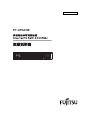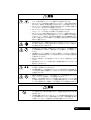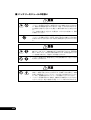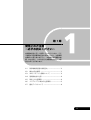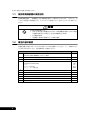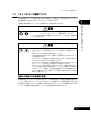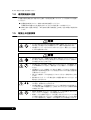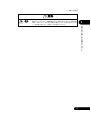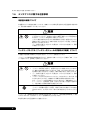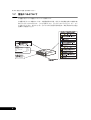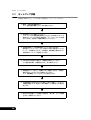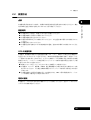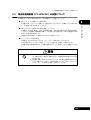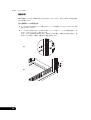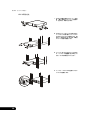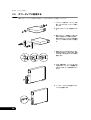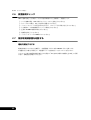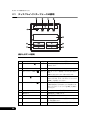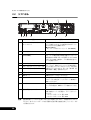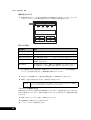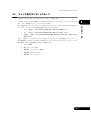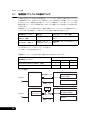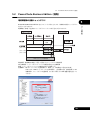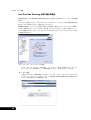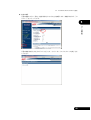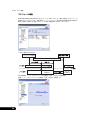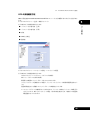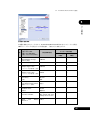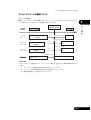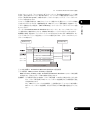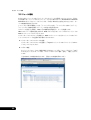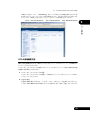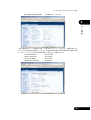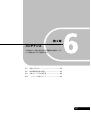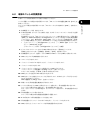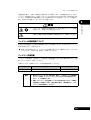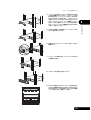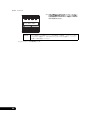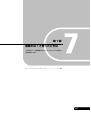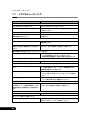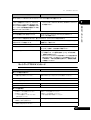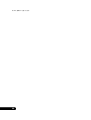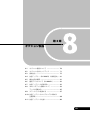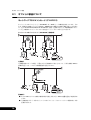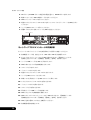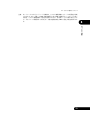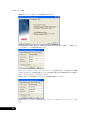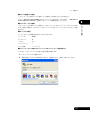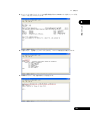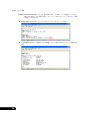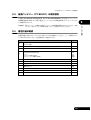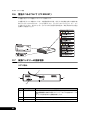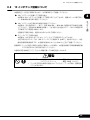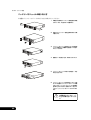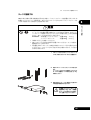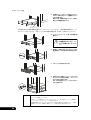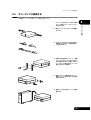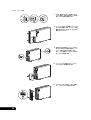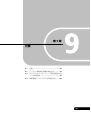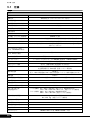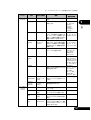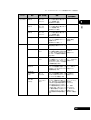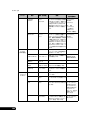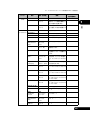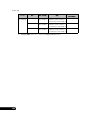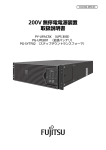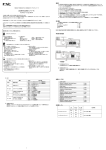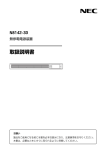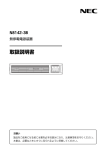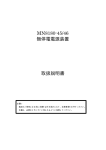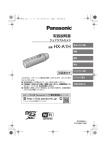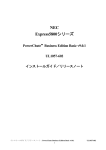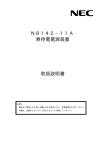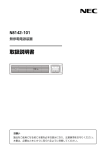Download Smart-UPS SMX 3000RMJ取扱説明書
Transcript
CA92344-0063-05
PY-UPAC3K
著作権および免責事項
■ 著作権
本書の内容のすべては富士通株式会社および、米国 American Power Conversion Corporation
およびシュナイダーエレクトリック株式会社が著作権を所有しています。許可なく本書の複製およ
び、無断転載することは禁止します。
■ 商標
Smart-UPS、PowerChute は Schneider Electric Industries S.A.S および American Power
Conversion Corporation の商標です。
Microsoft、Windows、Windows Server は、米国 Microsoft Corporation の米国およびそ
の他の国における登録商標または商標です。
その他の各製品名は、各社の商標、または登録商標です。
■ 免責事項
本書の内容に関しては将来予告なしに変更することがあります。
本装置の運用を理由とする損失、逸失利益等の請求につきましては、いかなる責任も負いかねます。
i
廃棄時およびバッテリーの交換時について
本装置を廃棄する際及びバッテリーを交換する際には、以下の項目についてご注意下さるようお
願いします。
● 本装置(UPS)を廃棄する場合は産業廃棄物として処理する必要があります。
専門の産業廃棄物処理業者に依頼するか、弊社担当保守員までご連絡ください。
● 法的な規則を受けます。
専門の産業廃棄物処理業者に依頼するか、弊社担当保守員までご連絡ください。
● バッテリーの処理・保管には、十分注意してください。
廃棄などの際に、小形シール鉛蓄電池を取り出した場合は、短絡(ショート)防止のために
端子を絶縁テープで貼る等の対策を講じた後、乾電池等の電池と混ぜないようにしてくださ
い。
● 本装置(UPS)のバッテリーは、小形シール鉛蓄電池を使用しています。
小形シール鉛蓄電池は、埋蔵量の少ない高価な希少資源を使用しておりますが、これらの貴
重な資源はリサイクルして再利用できます。ご使用済みの際は捨てないで、リサイクルにご
協力ください。ご不明な点がありましたら、弊社担当保守員までお問い合わせをお願いいた
します。
このマークは小形シール鉛蓄電池のリサイクルマークです。
● 本装置(UPS)に内蔵されているバッテリーは、お客様が購入し交換するこ
とができます。交換する際には「6.4 バッテリー交換について(p.60)」を
参照してください。
本装置(UPS)で使用しているバッテリーの仕様および搭載数量
ii
製品名
型名
セル数
質量(1 セット当り)
数量
Smart-UPS SMX
3000RMJ 用バッテリー
PY-BBU05
60
約 22kg
1 セット
バッテリーの寿命と交換時期について
本装置(UPS)には、小形シール鉛バッテリーを使用しています。
バッテリーの寿命は、UPS の周囲温度やバックアップ電力(負荷の大きさ)により大きく影響を
受けますので、それらの条件によりバッテリーの交換時期が変動します。
従いまして、UPS をご使用の際は下記の温度条件をお守りいただき、3 年に一回バッテリーの交
換を行ってください。
「定期交換部品、消耗品の交換予告/交換時期通知を行う方法」をご確認していただき、交換予告
/ 交換時期通知の設定を行ってください。
http://jp.fujitsu.com/platform/server/primergy/pdf/exchange_notification.pdf
また、寿命に近づいたバッテリー保持時間はご購入時の約半分になりますので計画的な早めの
バッテリー交換を行っていただき、ご使用中に装置前面パネルでバッテリー交換 LED が点灯した
場合は、弊社担当保守員にご連絡のうえ、バッテリー交換を依頼してください。
バッテリー交換時期の目安
● UPS の周囲温度が 30 ℃以下で約 3 年
UPS の周囲温度とバッテリー交換の目安
※ バッテリーは、周囲温度が 10 ℃高くなるとバッテリー寿命が約 1/2 になる特性を持っていま
す。
※ UPS はバッテリーが寿命になっても継続して動作しますが、停電時には負荷機器への電力を
供給することなく停止してしまいます。
※ バッテリー交換 LED が点灯した状態(寿命)で長期間ご使用になるとバッテリー内部の液漏
れなどにより UPS 内部が焼損する可能性があります。
iii
ハイセイフティ用途について
本装置は、一般事務用、パーソナル用、家庭用等の一般用途を想定して設計・製造されているも
のであり、原子力核制御、航空機飛行制御、航空交通管制、大量輸送運行制御、生命維持、兵器
発射制御など、極めて高度な安全性が要求され、仮に当該安全性が確認されない場合、直接生命・
身体に対する重大な危険性を伴う用途(以下「ハイセイフティ用途」という)に使用されるよう
設計・製造されたものではございません。お客様は、当該ハイセイフティ用途に要する安全性を
確保する措置を施すことなく、UPS を使用しないでください。ハイセイフティ用途に使用される
場合は、弊社の担当営業までご相談ください。
iv
安全に関わる表記について(必ずお読みください)
本書では、本装置を安全に正しくお使いいただき、お客様への危害や財産への損害を未然に防止
するために、次の絵表示を使用しています。これらの絵表示の箇所は必ずお読みください。また、
次項の「安全上のご注意」を必ずお読みになり、本装置をより安全にご活用ください。
■ 安全性に関する注意事項
人が死亡または重傷を負う危険が切迫して生じることが想
定されることを示します。
人が死亡または重傷を負う可能性が想定されることを示し
ます。
人が傷害を負う可能性または物的被害のみが想定されるこ
とを示します。
■ 注意事項を守っていただけない場合、
発生が想定される障害または事故の内容
誤った取り扱いによって、発煙や発火
の可能性があることを示しています。
安全のために、火気の使用を禁止する
ことを示しています。
誤った取り扱いによって、感電する可
能性が想定されることを示していま
す。
安全のために、その行為を強制するこ
とを示しています。
安全のために、その行為を禁止するこ
とを示しています。
安全のために、電源ケーブルのプラグ
を必ず抜くように指示するものです。
安全のために、本装置の分解を禁止す
ることを示しています。
安全のために、接地(アース)線を必
ず接続するよう指示するものです。
v
安全上のご注意(必ずお読みください)
無停電電源装置(UPS)を取り扱う上での、安全上の注意事項を表記します。
■ 本体装置の用途
次の用途は使用禁止です。
• 人体/生命に重大な影響をおよぼすような医療機器の制御
• きわめて高度な信頼性を要求される原子力/航空宇宙機器などの制御
• 工作機械の制御
• 交通機関(電車や自動車など)の制御や管制
■ 本体装置の取扱い
• 引火性のあるガスや発火性の物質がある場所で使用しないでください。火
花が発生した場合にこれらの物質に引火し、爆発する危険があります。
• 本装置のバッテリーを火の中に入れないでください。爆発したり、破裂し
たりする危険があります。
• 搭載作業は下記質量を考慮して実施してください。
PY-UPAC3K 本体装置(バッテリーなし)
:質量 16kg 1 人以上
バッテリーモジュール
: 質量 22kg 2 人以上
• ラックを不安定な場所に設置しないでください。
ラックが倒れ、重傷を負うことがあります。
vi
• 19 インチラックをほこりの多い所に設置しないでください。ほこりがた
•
•
•
•
まり、内部の部品がショートして感電や火災の原因となります。
19 インチラックの吸排気口を塞がないでください。内部の温度が異常に
高くなると、誤動作・故障の原因となるばかりか、火災の原因となります。
19 インチラックを直射日光や熱器具の熱が当たるような場所に放置しな
いでください。熱により火災の原因となります。
19 インチラック内部でケーブル類の接続が不完全のまま使用しないでく
ださい。ショートや発熱により感電や火災の原因になります。
19 インチラック内部に異物を入れないでください。金属類や燃えやすい
ものなどの異物が入ると内部の部品がショートして感電や火災の原因と
なります。万一、異物が入った場合本装置前面パネルの ON/OFF ボタン
を押し、電源を切ってから電源ケーブルを抜き、弊社保守員または担当営
業までご連絡ください。
• 保守員以外の人は、本装置の分解・修理・改造などしないでください。分
解・修理・改造などすると正常に動作しなくなるばかりでなく、感電や火
災の原因となることがあります。
• 本装置のお手入れの際は、感電することがありますので、本装置前面パネ
ルの ON/OFF ボタンを押し、電源を切ってから電源ケーブルを抜いてく
ださい。
• 本装置はバッテリーを搭載しているため、電源ケーブルを外した状態でも
•
•
装置内部に危険な電圧が加わっている部分がありますので絶対、装置内部
に触れないでください。
濡れた手で電源ケーブルを抜き差ししないでください。感電することがあ
ります。
雷が鳴り出したら、ケーブル類も含めて本装置に触れないでください。感
電することがあります。
• 本装置は、安全のため D 種以上の接地工事が必要です。接地工事を行わ
•
ない場合、感電することがあります。
本装置の電源ケーブルを接続するコンセントの接地線をほかの接地線(と
くに大電力を消費する装置など)と共用しないでください。誤動作や故障
の原因となります。
• 電源は AC100V のコンセントから直接とり、タコ足配線はしないでくだ
さい。コンセントが過熱し、火災の原因となります。
• 電源ケーブルの接続に延長コードが必要となるようなコンセントから離
れた場所に設置しないでください。本装置の電源仕様に合っていない電源
ケーブルに接続すると、電源ケーブルが過熱して火災の原因となります。
• レーザープリンタを本装置に接続しないでください。レーザープリンタ
•
は、定期的に著しい電力を消費するため、本装置が過負荷状態になる可能
性があります。
全装置を稼動させるシステムをテストして、本装置が過負荷状態にならな
いことを確かめてください。過負荷状態については、
「4.5 警報音(p.34)」
を参照してください。半波整流方式の負荷は接続しないでください。
vii
■ バッテリーモジュールの取扱い
• バッテリーは定期的に交換してください。
バッテリーは寿命をすぎると、容器の劣化により液漏れすることがありま
す。漏液には希硫酸が含まれているため、発煙、火災の恐れがあります。
また皮膚に付着したり目に入った場合、火傷や失明することも考えられま
す。
万一、皮膚に付着したり目に入った場合は、すぐに流水で洗浄して、医師
に相談してください。
• バッテリーが液漏れを起こした場合は火気を近づけないでください。
バッテリーが液漏れを起こした場合、同時に水素ガスが漏れている可能性
がありますので、たばこやライター等の火気は絶対に近づけないでくださ
い。
• バッテリーの寿命はおよそ 3 年で、定期的な交換が必要です。周囲温度が
30 ℃以上であったり、放電回数が多いと寿命が短くなります(周囲温度
35 ℃:2 年)ので、はやめの交換をお勧めします。寿命を過ぎたバッテ
リーを使用し続けると、発煙や火災の原因となります。
• バッテリーは重いため、無理に持ち上げると腰を痛めたり、落としてけが
をすることがあります。
• バッテリーを実装して、UPS の電源を入れない状態では、バッテリーが
放電し、使用不可能となることがあります。長期間(2-3 日間以上)UPS
•
viii
を停止する場合はバッテリーモジュールのコネクタを取り外してくださ
い。また、運用開始前にはバッテリーへの充電を十分行ってください。
バッテリーを取扱の際には、腕時計、指輪などの伝導性アクセサリを外し
て行ってください。端子に接触した場合、ショートするおそれがあります。
■ 保守、廃棄
• 本装置はリチウム電池を使用しています。本装置のリチウム電池を火の中
に入れないでください。有毒ガスの発生や爆発、破裂したりする危険性が
あります。バッテリーは定期的に交換してください。
リチウム電池は寿命をすぎたまま長時間使用した場合、容器の劣化により
液漏れすることがあります。皮膚に付着したり目に入った場合、火傷や失
明することも考えられます。
万一、皮膚に付着したり目に入った場合は、すぐに流水で洗浄して、医師
に相談してください。
• 保守員以外の人は、本装置の分解・修理・改造などしないでください。分
解・修理・改造などすると正常に動作しなくなるばかりでなく、感電や火
災の原因となることがあります。
• 本装置のお手入れの際は、感電することがありますので、電源を OFF に
してから電源ケーブルを抜いてください。
• 電源ケーブルの抜き差しはプラグを持って行ってください。コード部分を
引っ張るとコードが傷ついて火災や感電の原因となります。
• 濡れた手で電源ケーブルを抜き差ししないでください。感電することがあ
ります。
• 本装置内部に水などの液体を入れないでください。感電や火災の原因とな
ります。万一、液体が入った場合は、電源を OFF にしてから、電源ケー
•
ブルを抜いて、弊社保守員または担当営業までご連絡ください。
コンセント、ケーブル、本装置の背面コネクタは水などで濡らさないでく
ださい。感電や火災の原因となります。
• バッテリーは、定期的な交換が必要です。寿命を過ぎたバッテリーを使用
し続けますと、発煙や火災の原因となります。
• バッテリーは感電の危険性があります。設置、交換作業を行う場合は、事
前に腕時計や指輪などの装飾品を外して、作業してください。
• バッテリーは重いため、無理に持ち上げると腰を痛めたり、落としてけが
をすることがあります。
ix
はじめに
この度は、高機能無停電電源装置(Smart-UPS)[以降、本装置と記載します]をお買い上げいただき、誠
にありがとうございます。
本書は、本装置を正しく使用するための取り扱いや接続方法などを説明しています。本装置をご使用の前に
本書を熟読してください。本書の内容で冒頭の「安全に関わる表示について」と「使用上のご注意」および
「第1章 使用上のご注意」は特に重要です。必ずお読みください。また、本書を大切に保管してください。
本書は内容について万全を期して作成いたしましたが、万一ご不審な点や誤り、記載もれなどお気づきのこ
とがありましたら、弊社保守員または担当営業までご連絡ください。
富士通株式会社
バッテリーの届け出について
バッテリーの届け出
国内では、屋内に設ける蓄電池設備(定格容量と電曹数の積(バッテリー容量))が 4800A・
h・cell 以上のとき、消防法に基づき所轄の消防署への届出および審査を受けなければなりませ
ん。電子計算機装置には、停電対策のためにバッテリー内蔵装置やバッテリー装置があります。
これらのバッテリー容量についても考慮しなければなりません。電算機装置のバッテリー容量
は当社営業にお問合わせください。
表 内蔵バッテリーの容量(計算には本表の値を使用し、バッテリー容量の合計が 4800 A・h・cell 以上か確認して
ください)
装置
定格容量×セル数(A・h・cell)
PY-UPAC3K 無停電電源装置(3000VA)
(ラックマウント用 [2U] )
300
PY-BBUE1 拡張バッテリー
(ラックマウント用 [2U] )
600
(計算例 1)無停電電源装置 [PY-UPAC3K] × 1 台 + 拡張バッテリー [PY-BBUE1] × 1 台
→ 900 A・h・cell:規制対象外
※ 上記計算例は、1 つの UPS システムについてのものです。他に蓄電池設備がある場合は、そ
れらについても考慮してください。
x
電波障害自主規制について
この装置は、情報処理装置等電波障害自主規制協議会(VCCI)の基準に基づくクラス A 情報技術
装置です。この装置を家庭環境で使用すると電波妨害を引き起こすことがあります。この場合に
は使用者が適切な対策を講ずるよう要求されることがあります。
商用電源の変動対策について
この装置は、短時間の商用電源変動に対応するラインインタラクティブ型の無停電電源装置です
が、商用電源が不安定であったり、サージ・ノイズなどの電源障害対策が必要な場合は、自動電
圧調整器(AVR)などの設置をお勧めします。
海外でのご使用について
この装置は、日本国内仕様であり、海外各国の安全規格等の適用を受けておりません。したがっ
て、製品を輸出した場合、弊社は一切責任を負いかねます。また、本装置に関し、弊社では海外
での保守サービスおよび技術サポート等は行っておりません。
xi
xii
目次
安全に関わる表記について(必ずお読みください)....................................... v
安全上のご注意(必ずお読みください)...................................................... vi
はじめに .............................................................................................................................x
第1章
使用上のご注意∼必ずお読みください∼ ........................................ 1
1.1
1.2
1.3
1.4
1.5
1.6
1.7
第2章
セットアップを行う .................................................................... 9
2.1
2.2
2.3
2.4
2.5
2.6
2.7
第3章
10
11
13
15
20
22
22
ディスプレイインターフェースの説明 ...................................................... 24
リアパネル ............................................................................................. 26
基本的な操作・機能 .................................................................. 27
4.1
4.2
4.3
4.4
4.5
第5章
セットアップ手順 ...................................................................................
設置方法 ................................................................................................
無停電電源装置(PY-UPAC3K)の設置について ......................................
ラックに本体装置を搭載する ...................................................................
タワータイプに変換する ..........................................................................
設置最終チェック ...................................................................................
無停電電源装置を起動する ......................................................................
UPS の各部名称とはたらき ....................................................... 23
3.1
3.2
第4章
無停電電源装置の使用目的 ........................................................................ 2
梱包内容の確認 ......................................................................................... 2
19 インチラック搭載について ................................................................... 3
運用開始前の注意 ..................................................................................... 4
取扱上の注意事項 ..................................................................................... 4
メンテナンスに関する注意事項 .................................................................. 6
警告ラベルについて .................................................................................. 8
基本的な操作 ..........................................................................................
スイッチ出力コンセントグループ ............................................................
AVR Trim および AVR Boost.................................................................
その他 ....................................................................................................
警報音 ....................................................................................................
28
31
32
32
34
サーバの制御 ........................................................................... 35
5.1
5.2
5.3
5.4
電源管理ソフトウェアの選択について ...................................................... 36
PowerChute Business Edition(別売).................................................. 39
PowerChute Network Shutdown(別売)............................................ 50
サーバの留意事項について ...................................................................... 56
xiii
第6章
メンテナンス ........................................................................... 57
6.1
6.2
6.3
6.4
第7章
オプション製品について ..........................................................................
オプション品のセットアップ ...................................................................
接続方法 ................................................................................................
拡張バッテリー(PY-BBUE1)の使用目的 ...............................................
梱包内容の確認 .......................................................................................
警告ラベルについて(PY-BBUE1)...........................................................
拡張バッテリーの各部名称 ......................................................................
19 インチラック搭載について .................................................................
タワータイプに変換する ..........................................................................
拡張バッテリーのメンテナンスに関する注意事項......................................
拡張バッテリーの仕様 .............................................................................
70
71
75
81
81
82
82
83
87
89
90
仕様 ........................................................................................ 91
9.1
9.2
9.3
9.4
xiv
トラブルシューティング .......................................................................... 66
オプション製品 ........................................................................ 69
8.1
8.2
8.3
8.4
8.5
8.6
8.7
8.8
8.9
8.10
8.11
第9章
58
58
59
60
故障かな?と思ったときは......................................................... 65
7.1
第8章
点検とお手入れ .......................................................................................
無停電電源装置の保管 .............................................................................
本体ユニットの交換手順 ..........................................................................
バッテリー交換について ..........................................................................
仕様 ....................................................................................................... 92
バッテリー動作実行時間の決定方法 ......................................................... 93
ディスプレイインターフェース表示項目およびユーザ設定項目 .................. 94
UPS 管理ソフトウェアによる設定方法 ................................................... 105
第1章
使用上のご注意
∼必ずお読みください∼
本装置を安全に正しく使用していただくために、ここ
で説明する注意事項を必ずお読みください。注意事項
を無視した取り扱いを行うと、本装置や周辺機器の故
障、または死亡・けがなどの人体事故を引き起こす原
因となることがあります。
1.1
無停電電源装置の使用目的 ......................... 2
1.2
梱包内容の確認 .......................................... 2
1.3
19 インチラック搭載について .................... 3
1.4
運用開始前の注意 ...................................... 4
1.5
取扱上の注意事項 ...................................... 4
1.6
メンテナンスに関する注意事項 ................... 6
1.7
警告ラベルについて ................................... 8
第 1 章 使用上のご注意∼必ずお読みください∼
1
第 1 章 使用上のご注意∼必ずお読みください∼
1.1
無停電電源装置の使用目的
無停電電源装置は、一般事務室における事務処理用として開発されたものです。したがって、以
下のような用途には使用禁止です。
「ハイセイフティ用途について(p.iv)」についても参照してく
ださい。
次の用途は使用禁止です。
• 人体/生命に重大な影響をおよぼすような医療機器の制御・きわめて高度
な信頼性を要求される原子力/航空宇宙機器などの制御
• 工作機械の制御
• 交通機関(電車や自動車など)の制御や管制
1.2
梱包内容の確認
装置を設置する前にまず、以下のものが揃っているかを確認してください。万一、破損や不足し
ているものがありましたら、担当営業員までご連絡ください。
無停電電源装置: PY-UPAC3K(電源コード一体型)
1
本装置(19 インチ ラック 2U サイズ)
Smart-UPS SMX 3000RMJ(バッテリー含む)
1台
2
マニュアル CD-ROM「高機能無停電電源装置取扱説明書」
(本書)
1枚
3
保証書
1部
4
ラック搭載用レールキット
Installation Guide Rail Kit レール
ネジ(レール取付用)
ワッシャー(レール取付用)
1 セット
1枚
2本
10 本
10 枚
5
フロントベゼル
1個
6
取付ブラケット
2個
7
台足
2個
8
ネジ(取付ブラケット / 台足用)
6本
9
取付ネジ
4本
安全上のご注意
1部
10
2
1箱
1.3 19 インチラック搭載について
1.3
19 インチラック搭載について
PY-UPAC3K をラックに実装する際には添付の専用レールを使用し、最下段に実装してください。
PY-UPAC3K は台足を付けることによりタワーでも使用できます。
お客様が実装作業を行うことで生じた問題に関しては責任を負いかねます。
• ラックを不安定な場所に設置しないでください。ラックが倒れ、重傷を負
うことがあります。
• 19 インチラックをほこりの多い所に設置しないでください。
•
•
•
•
ほこりがたまり、内部の部品がショートして感電や火災の原因となりま
す。
19 インチラックの吸排気口を塞がないでください。
内部の温度が異常に高くなると、誤動作・故障の原因となるばかりか、火
災の原因となります。
19 インチラックを直射日光や熱器具の熱が当たるような場所に放置しな
いでください。熱により火災の原因となります。
19 インチラック内部でケーブル類の接続が不完全のまま使用しないでく
ださい。ショートや発熱により感電や火災の原因になります。
19 インチラック内部に異物を入れないでください。金属類や燃えやすい
ものなどの異物が入ると内部の部品がショートして感電や火災の原因と
なります。万一、異物が入った場合本装置前面パネルの ON/OFF ボタン
を押し、電源を切ってから電源ケーブルを抜き、弊社保守員または担当営
業までご連絡ください。
装置から放射される電磁波の影響
本装置に限らずコンピュータと呼ばれるものは、その動作原理により装置から電磁波を放射しま
す。とくに電波によるリモートコントロールを行っている機械の近くで本装置を使用した場合、機
械の誤動作の原因となります(携帯電話、PHS 等も含まれます)。このような機械のそばに 19 イ
ンチラックを設置する場合は電磁シールドなどの対策を講ずる必要があります。
3
使用上のご注意∼必ずお読みください∼
PY-UPAC3K 本体装置(バッテリーなし)
:質量 16kg 1 人以上
バッテリーモジュール
: 質量 22kg 2 人以上
1
第 1 章 使用上のご注意∼必ずお読みください∼
1.4
運用開始前の注意
本装置の運用を開始をする前に特に注意すべき項目を記載しています。よくお読みになり運用し
てください。
● 装置前面の制御パネルで、使用中の負荷率を確認してください。
消費電流は本装置の出力定格を超えないよう充分に余裕を持ってご使用ください。
● UPS を初めて起動する場合、
「4.1 基本的な操作 初期設定(p.28)
」を必ず実施する必要があ
ります。
1.5
取扱上の注意事項
• 引火性のあるガスや発火性の物質がある場所で使用しないでください。火
•
花が発生した場合にこれらの物質に引火し、爆発する危険があります。
本装置のバッテリーを火の中に入れないでください。爆発したり、破裂し
たりする危険があります。
• 保守員以外の人は、本装置の分解・修理・改造などしないでください。分
解・修理・改造などすると正常に動作しなくなるばかりでなく、感電や火
災の原因となることがあります。
• 本装置のお手入れの際は、感電することがありますので、本装置前面パネ
ルの ON/OFF ボタンを押し、電源を切ってから電源ケーブルを抜いてく
ださい。
• 本装置はバッテリーを搭載しているため、電源ケーブルを外した状態でも
•
•
装置内部に危険な電圧が加わっている部分がありますので絶対、装置内部
に触れないでください。
濡れた手で電源ケーブルを抜き差ししないでください。感電することがあ
ります。
雷が鳴り出したら、ケーブル類も含めて本装置に触れないでください。感
電することがあります。
• 本装置は、安全のため D 種以上の接地工事が必要です。接地工事を行わ
•
ない場合、感電することがあります。
本装置の電源ケーブルを接続するコンセントの接地線をほかの接地線(と
くに大電力を消費する装置など)と共用しないでください。誤動作や故障
の原因となります。
• 電源は AC100V のコンセントから直接とり、タコ足配線はしないでくだ
さい。コンセントが過熱し、火災の原因となります。
• 電源ケーブルの接続に延長コードが必要となるようなコンセントから離
れた場所に設置しないでください。本装置の電源仕様に合っていない電源
ケーブルに接続すると、電源ケーブルが過熱して火災の原因となります。
4
1.5 取扱上の注意事項
• バッテリーの寿命はおよそ 3 年で、定期的な交換が必要です。周囲温度が
30ºC 以上であったり、放電回数が多いと寿命が短くなります(周囲温度
35ºC:2 年)ので、はやめの交換をお勧めします。寿命を過ぎたバッテ
1
リーを使用し続けると、発煙や火災の原因となります。
使用上のご注意∼必ずお読みください∼
5
第 1 章 使用上のご注意∼必ずお読みください∼
1.6
メンテナンスに関する注意事項
本装置の廃棄について
本装置はリチウム電池を使用しています。廃棄については弊社保守員または担当営業に相談する
か、各自治体の廃棄ルールに従ってください。
• 本装置はリチウム電池を使用しています。本装置のリチウム電池を火の中
に入れないでください。有毒ガスの発生や爆発、破裂したりする危険性が
あります。バッテリーは定期的に交換してください。
リチウム電池は寿命をすぎたまま長時間使用した場合、容器の劣化により
液漏れすることがあります。皮膚に付着したり目に入った場合、火傷や失
明することも考えられます。
万一、皮膚に付着したり目に入った場合は、すぐに流水で洗浄して、医師
に相談してください。
バッテリーリサイクル(バッテリーモジュールの交換および廃棄)について
本装置には短時間の停電などに対応するため、バッテリーを使用しています。
バッテリーの交換周期は通常使用時 3 年です。定期的に交換してください。詳細は「6.4 バッテ
リー交換について(p.60)
」を参照してください。
• バッテリーは定期的に交換してください。
• バッテリーは寿命をすぎると、容器の劣化により液漏れすることがありま
•
•
す。漏液には希硫酸が含まれているため、発煙、火災の恐れがあります。ま
た皮膚に付着したり目に入った場合、火傷や失明することも考えられます。
万一、皮膚に付着したり目に入った場合は、すぐに流水で洗浄して、医師
に相談してください。
バッテリーの手入れは行わないでください。はたきがけや、乾いた布、濡
れた布で拭いたりすると、静電気による爆発や感電の危険があります。
また、バッテリーの外装は樹脂でできているために、有機溶剤等(シン
ナー、ベンジン、合成洗剤、塗料、化学ぞうきん等)が外装に付着する
と、外装が割れて故障や液漏れの原因となります。
• バッテリーが液漏れを起こした場合は火気を近づけないでください。
バッテリーが液漏れを起こした場合、同時に水素ガスが漏れている可能性
がありますので、たばこやライター等の火気は絶対に近づけないでくださ
い。
バッテリーは「廃棄物の処理および清掃に関する法律」において、
「特別管理産業廃棄物」に指定
されていますので、むやみにバッテリーを廃棄することはできません。
弊社保守員または担当営業までご連絡ください。
6
1.6 メンテナンスに関する注意事項
本装置の改造および修理の禁止について
本装置の修理は、弊社保守員が行うことを意図して設計されています。本装置の内部は高電圧部
分などがあり、お客様が修理を行ったり、本装置のカバーを開けたりすると、保証の対象外とな
るばかりでなく感電などの事故の原因となります。
本装置を第三者に譲渡または売却する場合は、本装置に添付されている全てのものを譲渡(売却)
してください。また、本書を紛失された場合は、弊社保守員または担当営業までご連絡ください。
本装置の保証について
本装置には「保証書」が添付されています。
「保証書」は記載内容を確認の上、大切に保管してく
ださい。保証期間内に万一故障した場合は、保証書記載内容にもとづいて修理いたします。保証
期間後の修理については、弊社営業担当にご相談ください。詳しくは、保証書をご覧ください。
7
使用上のご注意∼必ずお読みください∼
本装置の譲渡または売却時の注意について
1
第 1 章 使用上のご注意∼必ずお読みください∼
1.7
警告ラベルについて
本装置に貼られている警告ラベルについて説明します。
本装置に貼られている警告ラベルは、本装置を操作する際、考えられる危険性を常にお客様に意
識していただくためのものです。
(ラベルを剥がしたり、汚したりしないでください)もし、ラベ
ルが貼られていない、剥がれている、汚れているなど判別不能な場合は、弊社保守員または担当
営業までご連絡ください。
㧗ᶵ⬟↓㟁㟁※⨨ 9$
3<83$&. NJ
31&$$+]
9$LQSXW
0$'(,1 ,1',$
)8-,768/,0,7('
02'(/3<83$&.
6(5,$/77;;;$;;;;
8
第2章
セットアップを行う
この章では、本装置の設置、接続、セットアップ手順
に従って説明します。本装置を使用する前に行ってい
ただきたいことや、確認しておきたいことも書かれて
いますので、必ずお読みください。
2.1
セットアップ手順 .................................... 10
2.2
設置方法 ................................................. 11
2.3
無停電電源装置(PY-UPAC3K)の
設置について ........................................... 13
2.4
ラックに本体装置を搭載する .................... 15
2.5
タワータイプに変換する .......................... 20
2.6
設置最終チェック .................................... 22
2.7
無停電電源装置を起動する ....................... 22
第 2 章 セットアップを行う
9
第 2 章 セットアップを行う
2.1
セットアップ手順
設置場所を確認したら、以下の手順で本装置をセットアップしてください。
1. 開梱し、梱包内容を確認する。
「1.2 梱包内容の確認(p.2)
」をご参照ください。
2. 本装置をラックに搭載してください。
」をご参照ください。本
「2.4 ラックに本体装置を搭載する(p.15)
製品をタワータイプで使用する場合は、「2.5 タワータイプに変換
する(p.20)」を参照して変換作業を行ってください。
3. 本装置の電源コードを商用電源コンセントに差し込みます。
使用前にバッテリーチャージが 100 %になるまで充電してくださ
い。
(3 ∼ 8 時間かかります。)本装置は、商用電源に接続されてい
る間は常にバッテリーを充電しています。
4. UPS を初めて使用する場合は、初期設定を実施してください。
「4.1 基本的な操作 初期設定 (p.28) 」をご参照ください。
5. 設置最終チェックを行い、問題ないことを確認した後で、本装置に
接続するサーバの入力プラグを接続してください。
「2.6 設置最終チェック(p.22)」をご参照ください。
6. 本装置前面の ON/OFF ボタンを押すと UPS が起動し、コンピュー
タ機器が起動します。別売りの UPS 制御ソフトを使用しない場合は
完了です。
7. 別売の UPS 制御ソフトを使用する場合は、「第 5 章 サーバの制御
(p.35)
」を参照してください。
10
2.2 設置方法
2.2
設置方法
点検
2
設置場所
●
●
●
●
本装置はほこりを避け、風通しの良い室内に設置してください。
本装置は密閉した場所でご使用しないでください。
本装置は直射日光に当てないでください。
本製品は発熱体の近くでご使用しないでください。また室温の高い場所ではご使用しないで
ください。
● 本装置をぬらさないでください。
● 本装置を仕様に記載されている指定範囲外の温度、湿度のある場所でご使用しないでくださ
い。
UPS の保護対策
本装置は、商用電源の変動から負荷装置を保護します。しかし、UPS の入カ電圧が他の機器から
発生されるノイズなどによって歪められると、UPS は負荷装置を保護する為に一時的にバッテ
リー運転に切り替わることがあります。さらに入力電源にノイズが頻繁に発生する場所で長時間
使用されますと、バッテリーヘの負担が増大してバッテリーの寿命が通常の場合と比較して大幅
に短くなりますのでご注意ください。
● 電源コンセントが正しくアースされていることを確認してご使用ください。
● 本装置は、エアコン、複写機、冷蔵庫、重工業用機器などの動力負荷と同じ電源ラインで使
用しないでください。入力電圧の頻繁な変動によりバッテリーの寿命が大幅に短くなる恐れ
があります。
● 本装置を密閉した場所や発熱体の近くでご使用されると UPS に悪い影響を及ぼし、バッテ
リーの寿命が大幅に短くなる恐れがあります。
電源の接続
本装置はアースのある 2 極 3 線式の電源コンセントに接続してください。延長コードおよびアダ
プタプラグの使用は避けてください。
11
セットアップを行う
本装置を受け取り後すぐに点検し、破損がある場合は弊社担当保守員にお知らせください。梱包
材は UPS を返送する際に必要となりますので大切に保管してください。
第 2 章 セットアップを行う
バッテリーの充電
本装置は商用電源に接続されている間は常にバッテリーを充電します。
UPS を効果的に使用するには、使用前にバッテリーをディスプレイスクリーンのバッテリー
チャージが 100% になるまで充電してください。
最初にバッテリーを充電しないで UPS を使用することもできますが、バッテリーを使用できる実
行時間が減少する場合があります。
負荷装置の接続
本装置の背面パネルにある出カコンセントに保護する装置の入カプラグを接続します。本装置に
は情報処理装置のみを接続してください。一般電化製品は接続できません(ドライヤー、掃除機
などは接続できません)
。
警告: レーザープリンタを直接 UPS や他のコンピュータ機器を経由して接続しないでください。
レーザープリンタはアイドル状態と比較して、定期的に著しい電力を消費するため、UPS
が過負荷状態になる可能性があります。
12
2.3 無停電電源装置(PY-UPAC3K)の設置について
2.3
無停電電源装置(PY-UPAC3K)の設置について
本装置を正しく安全に使用するために、次の事項を守って設置してください。
● 19 インチラックは空調のある場所に設置してください。
本装置は、室内温度 10ºC ∼ 35ºC、湿度 20% RH ∼ 85% RH の範囲が保てる場所に設置し
てください。お客様の作業環境を考慮し、できる限り室内温度 17ºC ∼ 28ºC の範囲が保てる
場所でのご使用をお勧めします。
加湿器をご使用の場合、超音波式以外のものをご使用ください。
● タワータイプでご使用の場合
本装置は、台足を付けることにより、タワータイプで使用することができます。
台足の取り付けについては、
「2.5 タワータイプに変換する(p.20)
」を参照ください。
本装置は前面吸気後面排気です。本装置の前後は少なくとも 5cm 以上空けて設置してくださ
い。
• レーザープリンタを本装置に接続しないでください。レーザープリンタ
•
は、定期的に著しい電力を消費するため、本装置が過負荷状態になる可能
性があります。
全装置を稼動させるシステムをテストして、本装置が過負荷状態にならな
いことを確かめてください。過負荷状態については、「3.1 ディスプレイ
」を参照してください。
インターフェースの説明(p.24)
13
2
セットアップを行う
● 19 インチラックに搭載してご使用の場合
本装置は 19 インチラックに搭載してご使用することができます。搭載はラックの最下部と
し、作業は弊社保守員に委託してください。
第 2 章 セットアップを行う
物理的な必要条件
標準的な設置(4 ポストラック)
•
•
•
•
•
標準 19 インチ(46.5 cm)ラック
奥行き最低 800 mm
2U のラック空間
ラック下部への設置を推奨
付属の取り付けレールおよび金具
UPS へのアクセス
• システムスイッチ、モジュール設置/交換
が前面よりアクセス可
• サーキットブレーカ、管理コミュニケー
ションが背面からアクセス可
機能アクセス
• システムスイッチ、バッテリーモジュール
搭載/交換が前面よりアクセス可
• サーキットブレーカ、管理コミュニケー
ションが背面からアクセス可
空気の流れ
• 前方から後方への空気の流れ
UPS の背面およびフロントベゼル
の通気は塞がないようにしてくだ
さい。
環境上の必要条件
UPS は温度制御された屋内に設置してください。
14
動作保証温度
10 ℃ ∼ 35 ℃
動作保証湿度
20% RH ∼ 85% RH(結露のないこと)
2.4 ラックに本体装置を搭載する
2.4
ラックに本体装置を搭載する
2
•
リーモジュール、フロントベゼルを取り外してから実施してください。
バッテリーモジュールやベゼルを実装したまま、ラック搭載/取り外しを
行うと、装置の故障やモジュールやベゼルが外れて、ケガをする恐れがあ
ります。
ラックを不安定な場所に設置しないでください。
ラックが倒れ、重傷を負うことがあります。
UPS をラックに搭載する前に、必ず UPS の入力プラグがラック底部のフレームの下を通れるこ
とを確認してください。
UPS の入力プラグがラック底部のフレームに引っ掛かり引き出せない場合は、ラックの高さ調
整用つまみを回して、UPS の入力プラグが通るまでラック底部を上げてください。
UPS の入力プラグ
ラック前面側
ラックの底部
※ 高さ調整用つまみを回して、
UPS の入力プラグがラック
の下を通れるまでラック底
部を持ち上げます。
15
セットアップを行う
• 搭載作業は下記質量を考慮して実施してください。
PY-UPAC3K 本体装置(バッテリーなし)
:質量 16kg 1 人以上
バッテリーモジュール
: 質量 22kg 2 人以上
• 本体装置をラックに搭載、取り外す時は、必ず本体装置に実装するバッテ
第 2 章 セットアップを行う
設置手順
UPS 設置用レールおよび UPS の取り付け方法を以下に示しますが、取り付け時は、弊社担当保守
員にご依頼ください。
UPS 設置用レールの取付方法
1. レールの長さをご使用のラックの幅に合わせ、レールの前後ネジ穴をラックポストの止め位
置に合わせてください。
2. レール取り付け用ネジをレール取り付け用ワッシャーに通して、レールの前後を固定し、左
右のレールをラックポストへ取り付けます。
なお、ネジ止め位置は 6 個の角穴の内、前側は下から 2 番目、5 番目の 2 箇所で固定し、後
側は下から 1 番目、3 番目、5 番目の 3 箇所で固定します。
前
5
3
1
後
16
2.4 ラックに本体装置を搭載する
バッテリーの取り外し
1. バッテリードアの 2 本のネジを緩めて、
バッテリードアを外します。
2
セットアップを行う
2. バッテリーコネクタを外します。
3. バッテリーには不意に UPS から飛び
出すことを防ぐための機構がついてい
ます。バッテリートレイの取っ手を持っ
て、バッテリートレイを上に上げながら
UPS から半分ほど引き出します。バッ
テリーコードを使ってバッテリーを
UPS から引き出さないでください。次
いで、バッテリートレイ底面をしっかり
と持って、UPS 内部からバッテリート
レイを取り出します。(バッテリートレ
イの質量は約 22kg ありますので 2 人
で行ってください。)
17
第 2 章 セットアップを行う
UPS の取付方法
1. UPS に付属する取付ブラケット(左右
各 1 個)を取付ブラケット / 台足用ネ
ジ(各 3 本)で取り付けます。
2. UPS のクリートをラックに取り付けた
レールキットの溝に挿入して、ラックに
UPS をスライドさせて実装します。取
付ネジ(左右各 2 本)を UPS の取付
ブラケット部分で固定します。
3. バッテリーを UPS 内にスライドさせま
す。バッテリーは重量物(約 22kg)の
ため、2 人で作業を行ってください。
4. バ ッ テ リ ー コ ネ ク タ を 左 図 の よ う に
しっかりと接続します。
18
2.4 ラックに本体装置を搭載する
5. バッテリードアを取り付け、バッテリー
ドアのネジ 2 本を締め付けます。
2
19
セットアップを行う
6. フロントベゼルを取り付けてください。
第 2 章 セットアップを行う
2.5
タワータイプに変換する
UPS をタワータイプに変換する場合は、下記の手順に従って設置してください。
1. 「バッテリーの取り外し(p.17)」を参
考にして UPS からバッテリーを取り
外します。
2. UPS からクリートを 2 個取り外しま
す。
3. 取付ブラケット / 台足用ネジ(各 2 本)
を使って台足を UPS に取り付けます。
使用するネジはラックスタイル時に取付
ブラケットを取り付けるネジと共通で
す。
4. 前面パネルの上下を押しながらパネル
を手前に引きます。パネルを 90°回転
させた後、パネルを押して UPS 本体に
固定します。
5. UPS を縦に置き、バッテリーを UPS
に搭載します。バッテリーは重量物(約
22kg)のため、2 人で作業を行ってく
ださい。
6. バ ッ テ リ ー コ ネ ク タ を 左 図 の よ う に
しっかりと接続します。
20
2.5 タワータイプに変換する
通常、コネクタ接続時にコネクタの接続部に多少の火花、音が発生しますが、
問題ありません。
2
8. フロントベゼルのロゴを 90°回転させ、
フロントベゼルを UPS に取り付けます。
21
セットアップを行う
7. バッテリードアを取り付け、バッテリー
ドアのネジ 2 本を締め付けます。
第 2 章 セットアップを行う
2.6
設置最終チェック
UPS の運転を停止した状態で、以下の内容が問題ないことを確認し、設置完了です。
① ラック搭載の場合、UPS 本体がラックにしっかりと固定されていること
② タワータイプの場合、安定した場所に設置されていること
③ バッテリーモジュールが完全に取り付けられ、フロントベゼルが取り付けられていること
④ 入力電源コードが商用電源コンセントに接続されていること
⑤ 正常な AC100V 電源が供給されていること
⑥ 初期設定が完了していること
⑦ バッテリーチャージが 100%になっていること
2.7
無停電電源装置を起動する
運転を開始するには
電源が接続されていることを確認し、本装置前面パネルにある ON/OFF ボタンを押します。
本装置の出力に電力が供給され、本装置はアラーム音を鳴らしてセルフテストを行います。
セルフテスト後に初期設定画面が表示された場合は 「4.1 基本的な操作 初期設定(p.28)
」の手順
に従い、初期設定を実施してください。
22
第3章
UPS の各部名称とはたらき
この章では、無停電電源装置の構成、
各部の名称やはたらきについて説明します。
3.1
ディスプレイインターフェースの説明 ....... 24
3.2
リアパネル .............................................. 26
第 3 章 UPS の各部名称とはたらき
23
第 3 章 UPS の各部名称とはたらき
3.1
ディスプレイインターフェースの説明
表示とボタンの説明
No
24
インジケータ
1
オンライン LED(
2
UPS 出力 ON/OFF ボタン
3
オンバッテリー LED(
4
故障 LED(
5
バッテリー交換 LED(
6
)
色
ステータス / 説明
緑
UPS が接続機器に商用電力を供給しているとき
に点灯します。
-
) オレンジ
UPS の出力を開始もしくは停止します。
UPS がバッテリー運転をしているときに点灯し
ます。
停電のときやセルフテスト時に点灯します。
赤
UPS が内部異常を検出したときに点灯します。
本マニュアルの「7.1 トラブルシューティング
(p.66)」を参照してください 。
赤
バッテリーが未接続になっているか、
バッテリー
交換が必要なときに点灯もしくは点滅します。
「7.1 トラブルシューティング(p.66)
」を参照し
てください。
ディスプレイスクリーン
-
UPS のステータス、設定項目等を表示します。
7
UP ボタン
-
選択項目を上に移動します。
8
DOWN ボタン
-
選択項目を下に移動します。
9
ENTER ボタン
-
選択したメニューコマンドを展開、
または選択肢
の一覧を展開します。
10
ESC ボタン
-
現在の画面を終了して、前の画面に戻ります。
)
)
3.1 ディスプレイインターフェースの説明
操作方法
ディスプレイインターフェースの各ボタンを操作することで、以下の機能やコマンドを実行でき
ます。
下記を表示させるためには UPS を動作させ ESC ボタンを押すことにより下記の監視画面とメイン
メニュー画面を切り替えることができます。
UPS の各部名称とはたらき
監視画面(Menu Type:Standard の場合)
Load: 0%
Batt:100%
メインメニュー画面
Main Menu:
Status
メインメニューの項目をスクロールするには UP/DOWN ボタンを押してください。各メインメ
ニュー項目のサブメニューを見るには ENTER ボタンを押してください。サブメニューから抜けた
り、メインメニューに戻るには ESC ボタンを押してください。
メインメニュー一覧
メニュー
説明
Status
UPS の運転状況に関する情報を表示します。
Control
UPS の動作や出力を制御します。
Configuration
ユーザで設定可能な項目を設定します。
Test & Diags
診断テストを実行するためのメニューです。
Logs
故障や切り替えイベントに関する情報を表示し
ます。
About
製品情報を表示します。
3
※: メインメニューの項目は Menu Type(メニュータイプ)の設定(Standard(標準)または
Advanced(詳細))で変わってきますので、詳しくは「9.3 ディスプレイインターフェース
表示項目およびユーザ設定項目(p.94)」を参照ください。
25
第 3 章 UPS の各部名称とはたらき
3.2
リアパネル
⑪
No
名称
説明
1
オプションアクセサリカード用ス
マートスロット
本製品 にはオプ ション アクセサ リカード 用のス
ロットを備えています。次の製品以外はサポートし
ていませんのでご注意願います。
● SmartUPS 用
ネットワークマネジメントカード(PY-UPC01)
2
UPS 入力
UPS の入力ケーブルです。
3
シャーシ接地線用ネジ
UPS には電話線保安器やネットワーク回線保安器
など、サージ電圧抑制 (TVSS) 装置のアースリード
線を接続する TVSS コネクタを備えています。TVSS
コネクタは UPS の電源コードの接地線を通じて
アースを提供します。
(TVSS GND)
4
スイッチ出力コンセントグループ 1
5
スイッチ出力コンセントグループ 2
6
スイッチ出力コンセントグループ 3
7
増設バッテリーコネクタ
本装置では使用しません。
8
EPO ポート
本機能のサポートは行っていません。
9
シリアルポート
UPS 管理ソフトに添付される通信ケーブルがシリ
アルケーブルの場合は、シリアルポート (RJ45) に
負荷機器に電力を供給する UPS の出力コンセント
グループです。UPS のディスプレイや UPS 管理ソ
フトから独立してスイッチのオン / オフ、停止や再
起動を行うことができます。詳しくは「第 4 章 基
本的な操作・機能」を参照ください。
接続してください。
10
USB ポート
UPS 管理ソフトに添付される通信ケーブルが USB
ケーブルの場合は、USB ポートに接続してくださ
い。
11
過負荷保護リセットボタン
コンセントグループ 1 および 2 の各負荷がグループ
の最大値をオーバーした場合に、ブレーカがトリッ
プします。
• コンセントグループ 1:最大 15A
• コンセントグループ 2:最大 20A
重要: 過負荷保護リセットボタンを押下すると出力が遮断されますので、不用意に押下しないで
ください。各コンセントグル―プの出力電流の合計が最大値を超えるとトリップし、ボタ
ンが飛び出します。
26
第4章
基本的な操作・機能
この章では、本装置の基本的な操作・機能について説明しま
す。あらかじめ本装置を「第 2 章 セットアップを行う
(p.9)」で説明した手順でセットアップしてから操作してく
ださい。
4.1
基本的な操作 ........................................... 28
4.2
スイッチ出力コンセントグループ ............. 31
4.3
AVR Trim および AVR Boost .................. 32
4.4
その他 ..................................................... 32
4.5
警報音 ..................................................... 34
第 4 章 基本的な操作・機能
27
第 4 章 基本的な操作・機能
4.1
基本的な操作
初期設定
UPS を初めて起動する場合、初期設定をする必要があります。
1. バッテリーを接続してください。バッテリーを接続しないで UPS を起動すると、負荷をバッ
クアップできなくなりますのでご注意ください。
2. UPS の入力プラグを電源コンセントに接続してください。
3. ディスプレイが表示され、初期設定の画面となります。ただし、初期設定済みの場合は初期
設定画面は表示されません。
4. 初期設定は、言語、現地電力品質、メニュータイプの 3 種類を設定します。UP ボタンと DOWN
ボタンで希望する項目を選んで、ENTER ボタンを押します。
機能
Language
(言語)
出荷時設定
設定可能項目
English
• English(英語)
ディスプレイスクリーンで使用さ
• French(フランス語) れる言語を設定します。
• Italiano
(英語)
説明
(イタリア語)
• Deutsch(ドイツ語)
• Espanol
(スペイン語)
• Potugues
(ポルトガル語)
• ニホンゴ(日本語)
Local Power Good
Quality
(良好)
(現地電力品質 )
28
• Good(良好)
• Fair(普通)
• Poor(不安定)
入力商用電源の品質を選択してく
ださい。
UPS を設置する場所の入力商用電
源の品質を設定します。設定した電
力品質に合わせて、自動的に UPS
の感度や切り替えポイントを最適
な設定に変更します。
「良好」が選択され、UPS が頻繁に
バッテリー運転に切り替わる場合,
「普通」を選択すると、UPS はより
大きな電力変動を許容するように
なり,バッテリー電源に切り替わる
頻度が低くなり、バッテリーの放電
を減少させます。
「良好」以外に設定変更された場合、
停電検出感度が下がるため、停電時
に正常なバックアップを行えない
場合があります。お客様での変更は
行わないでください。
4.1 基本的な操作
出荷時設定
設定可能項目
説明
Menu Type
Standard
• Standard(標準)
• Advanced(詳細)
詳細メニューにはすべてのパラ
メ ー タ が 表 示 さ れ ま す。標 準 メ
ニューではメニューやオプション
の表示が制限されます。また、メ
ニュータイプによってディスプレ
イスクリーンのデフォルト表示設
定(Auto Dim or Always On) が
異なります。詳細情報は「第 4 章
基本的な操作・機能」を参照願いま
す。
(メニュータイプ) (標準)
ヒント
UPS の入力プラグを電源コンセントに接続した時点から UPS のディスプレイスク
リーンは操作可能ですが、UPS の出力はまだ開始しておりません。
通常運転時およびバッテリー運転時に UPS 内部から「ジジジ・・・」という微音が聴こ
えることがありますが、トラブルではありません。
運転開始・運転停止
運転を開始するには
1. UPS のバッテリーコネクタが接続され、入力プラグが電源コンセントに接続されていること
を確認してください。
2. フロントパネルにある UPS 出力 ON/OFF ボタンを押してください。電力が UPS の出力に供給
され、本製品はアラーム音を鳴らしてセルフテストを行います。セルフテストについては、
「4.4 その他(p.32)
」を参照してください。
29
4
基本的な操作・機能
機能
第 4 章 基本的な操作・機能
運転を停止するには
1. 運転状態の時フロントパネルにある UPS 出力 ON/OFF ボタンを押してください。ディスプレ
イスクリーンにいくつかの項目が表示されます。各項目は下表を参照ください。
表示される項目
表示項目
説明
Off-Use Delay
停止待機時間後、UPS の出力をオフにします。
Off-No Delay
停止待機時間を設けないで、すぐに UPS の出力をオフにします。
Reboot-Use Delay
停止待機時間後、UPS はリブート動作(出力停止後、
再起動)を行います。
Reboot-No Delay
停止待機時間を設けないで、すぐに UPS はリブート動作(出力停止後、
再起動)を行います。
No Action
何も動作を行いません。UPS 出力 ON/OFF ボタンを誤って押してし
まった場合は、こちらを選択するか ESC ボタンを押してください。
※:停止待機時間(Turn Off Delay)は UPS のディスプレイインターフェース及び電源管理ソフ
トウェア上から設定が可能です。工場初期値は 90 秒になっています。
2. UP ボタンと DOWN ボタンで希望する項目を選んで、ENTER ボタンを押します。
3. UPS は、選択した動作に従ったあと、UPS の出力を停止します。
ヒント
すぐに UPS の出力を停止させたい場合は、UPS 出力 ON/OFF ボタンを 5 秒間押し
続けると、UPS の出力をすぐに停止させることができます。
ブレインオフを実施するには
本製品の出力オフだけでは本製品の内部回路はオフされません。本製品を完全にオフするために
は以下の操作を行ってください。通常この操作はブレインオフと呼ばれます。起動時は逆の手順
となります。
1. 制御パネルのパワーボタンを押し、UPS をオフにします。
2. 商用電源から UPS の入力プラグを外します。
3. バッテリーコネクタの接続を外します。
30
4.2 スイッチ出力コンセントグループ
4.2
スイッチ出力コンセントグループ
この UPS には 3 つのスイッチ出力コンセントグループがあります。
UPSのディスプレイやUPS管理ソフトからそれぞれ独立して、スイッチ出力コンセントグループの
オン、オフ、再起動(リブート)行うことができます。
•
オン :直ちに、または Turn On Delay 後に UPS が出力を開始します。
•
オフ :直ちに、または Turn Off Delay 後に UPS が出力を停止します。
•
再起動 :直ちに、または Turn Off Delay 後に UPS が出力を停止させ、UPS の出力を
再開させます。
さらに、設定メニューから UPS やスイッチ出力コンセントグループの設定を行うことにより、以
下の特定条件でオンやオフさせることが可能です。詳しくは「9.3 ディスプレイインターフェース
表示項目およびユーザ設定項目(p.94)」を参照ください。
•
リブート期間
•
最小リターンランタイム
•
負荷制限 オンバッテリー時間
•
負荷制限 残りランタイム
•
負荷制限 オーバーロード
31
基本的な操作・機能
UPS 前面のディスプレイインターフェースのコントロールメニューから UPS やスイッチ出力コン
セントグループに対して以下の項目を実行させることができます。
4
第 4 章 基本的な操作・機能
4.3
AVR Trim および AVR Boost
本装置には、商用電源電圧の低下、上昇を自動的に修正し、通常範囲内に維持させる機能があり
ます。
AVR Trim(出力電圧を下降させる機能)
商用電源電圧が上昇した場合は、内部回路により出力電圧を下げます。
トリム運転中はディスプレイスクリーンに「On Utility - AVR」と表示されます。
トリム運転と商用電源運転の移行条件は以下の通りです。
商用電源運転からトリム運転への移行電圧:108V ± 2%
トリム運転から商用電源運転への復帰電圧:104V ± 2%
AVR Boost(出力電圧を上昇させる機能)
商用電源電圧が低下した場合は、内部回路により出力電圧を上げます。
ブースト運転中はディスプレイスクリーンに「On Utility - AVR」と表示されます。
ブースト運転と商用電源運転の移行条件は以下の通りです。
商用電源運転からブースト運転への移行電圧:92V ± 2%
ブースト運転から商用電源運転への復帰電圧:98V ± 2%
ブースト運転とバッテリー運転の移行条件は以下の通りです。
ブースト運転からバッテリー運転への移行電圧:83V ± 2%
バッテリー運転からブースト運転への復帰電圧:93V ± 2%
4.4
その他
セルフテスト
セルフテストは、バッテリーのチェックや本製品が正常に動作しているかを検査する機能です。本
製品が起動したとき、また運転を継続したときは 2 週間ごとに自動的にセルフテストを行います
(デフォルト設定)。セルフテスト中はバッテリーで接続機器を稼動させます。
セルフテストに問題がない場合は、商用電源に戻ります。
セルフテストに問題がある場合は、商用電源に戻り、短いアラーム音を 1 分間鳴らしてバッテリー
交換 LED を点灯します。セルフテストに問題があっても、接続機器は影響を受けません。バッテ
リーの充電を一晩行ってから、セルフテストを再度実行してください。それでもバッテリー交換
LED が点灯する場合は、バッテリーを交換してください。バッテリーの交換については、
「バッテ
リー交換について(p.60)
」を参照してください。
32
4.4 その他
● セルフテストを手動で行うには
本製品が商用電源に接続され運転している状態で、ディスプレイインターフェースを使って
行います。
1. Main Manu から「Test&Diags」(テスト & 診断)を選択し、ENTER ボタンを押します。
3. セルフテストを実行するために「Yes」を選択し、ENTER ボタンを押すと、UPS はセルフテ
ストを開始します。
ヒント
UPS 管理ソフトの診断メニューからもセルフテストを実行することができます。詳細
は UPS 管理ソフトの「ユーザーズ・ガイド」を参照してください。
電圧感度
UPS の感度は初期設定では "Normal" になっています。これを前面のディスプレイインター
フェースで UPS の感度設定を "Reduced" または "Low" に変更されますと、停電などが発生し
た場合、商用電源からバッテリー運転への切替時間が長くなり、負荷側の装置によっては動作に
予期せぬ影響(サーバのリブート等)を与える可能性がありますので、お客様での変更は行わな
いでください。
グリーンモード
UPS の電源環境が良好な場合、UPS 内部の AVR コンポーネンツをバイパスする運転モードです。
UPS の内部損失や発熱を最小限に抑えて高効率、省エネルギーで運転します。
UPS がグリーンモードで運転している場合、ディスプレイスクリーンに「On Utility - Green」
と表示されます。
(Menu Type:Advanced 設定時)UPS の運転モードを確認するためには、
ディスプレイインターフェースから以下の操作を行ってください。
1. Main Menu から「Status」を選択し、ENTER ボタンを押します。
2. Operating Mode が表示されます。
3. グリーンモードの場合は、
「On Utility -Green」または「ショウヨウ ウンテン - グリーン」と
表示されます。
スリープ状態
スリープ状態は、UPS が停電でバッテリー運転となって自動で出力を停止したときから、商用電
源が復旧するまでの待機している状態を言います。この時、フロントパネルの 4 個の LED が左か
ら順もしくは右から順にスクロールで点滅し、ディスプレイスクリーンには Power On Delay の
設定秒数が表示 (0 秒の場合は消灯 ) されます。
停電時の他に、スケジュール運転による停止時にもスリープ状態になります。この時、LED はス
クロール点滅を継続し、ディスプレイスクリーンは電源供給再開までのカウントダウン時間を表
示します。
留意事項:
•
本装置では停電時のスリープ状態になってから、9 分後に UPS のフロントパネルの LED ス
クロール点滅が停止し、ディスプレイスクリーンが消灯しますが、節電のためであり故障で
はありません。
33
基本的な操作・機能
2. サブメニューから「UPS Self Test」を選択し、ENTER ボタンを押します。
4
第 4 章 基本的な操作・機能
•
スケジュールオフ後のスリープ状態の場合に UPS の電源を投入するためには、フロントパネ
ルから以下の操作を行ってください。
1. Main Menu から「Control」を選択し、ENTER ボタンを押します。
2. UPS Control から「Cancel All」を選択し、ENTER ボタンを押します。
3. UPS Control から「TurnOn-No Delay」を選択し、ENTER ボタンを押します。
4.5
警報音
バッテリー使用中
バッテリー使用中には、オンバッテリー LED が点灯し、UPS は警報音を鳴らします。この警報音
は、30 秒毎に 4 回鳴ります。UPS が商用運転に戻ると、警報音は停止します。
警報音を停止させるには、警報音が鳴っている時に 5 秒以上 ESC ボタンを押してください。この
操作は、その時の警報にだけ有効で、次のバッテリー給電時には再び警報音が鳴ります。この方
法で警報音を停止しても、UPS 前面パネルのオンバッテリー LED の点灯は解除されません。また
別売のソフトをご使用の場合でも、ソフト上の画面の警報表示は解除されません。
過負荷状態
本装置が過負荷状態(接続装置が「仕様」の項で記載されている容量の範囲を超える状態)になっ
た場合、故障 LED が点灯し、UPS は警報音を鳴らします。この警報音は過負荷状態が解決される
まで鳴り続けます。なお、過負荷状態では、UPS は停電時のバックアップ運転が行えません。UPS
に機器を接続する際は、負荷の容量を充分確認してください。
バッテリー交換
セルフテストで問題がある場合、UPS は短い警報音を約 1 分間鳴らしてバッテリー交換 LED を点
灯します。この後 UPS はこの警報音を 5 時間毎に繰り返し鳴らします。バッテリー交換状態を碓
認するには、「セルフテスト(p.32)」で説明した手順を実行してください。セルフテストで問題
がなくなると、警報音は停止します。セルフテストでバッテリー交換 LED が点灯した場合や定期
的なバッテリー交換を行う場合は弊社担当保守員までご連絡ください。バッテリー交換に関する
詳細は「6.4 バッテリー交換について(p.60)」を参照ください。
バッテリー低下
バッテリー運転時 UPS のバッテリーが低下して、ローバッテリー警告の設定値(デフォルト : 2
分)よりもバックアップ時間が短くなると、UPS は連続的に警報音を鳴らします。UPS が商用連
転に戻るか、バッテリーの消耗により UPS が出力停止するまで、この警報音は鳴り続きます。ロー
バッテリー警告にについては、「9.3 ディスプレイインターフェース表示項目およびユーザ設定項
目(p.94)
」を参照してください。
34
第5章
サーバの制御
この章では、本無停電電源装置から給電されている
サーバ装置をシャットダウンや復電するための電源管
理ソフトウェア PowerChute Business Edition(別
売)や PowerChute Network Shutdown(別売)に
ついて簡単に説明いたします。説明には画面例を使用
するため、実際の画面とは異なる場合があります。
5.1
電源管理ソフトウェアの選択について ............... 36
5.2
PowerChute Business Edition(別売)......... 39
5.3
PowerChute Network Shutdown(別売)... 50
5.4
サーバの留意事項について ............................. 56
第 5 章 サーバの制御
35
第 5 章 サーバの制御
5.1
電源管理ソフトウェアの選択について
本 UPS と組み合わせて利用できる電源管理ソフトウェアには、接続方法や機能の違いにより以下
の2種類があります。お使いのシステム構成やシステムの規模に応じて最適なソフトウェアを選
択することにより、停電発生時の自動シャットダウンや複数台サーバの一括シャットダウン等の
機能が利用でき、システムの信頼性が向上するとともに電源システムの管理コストを削減するこ
とができます。
電源管理ソフトウェアご購入の際には、事前に最新のソフトウェアのシステム構成図およびソフ
トウェアガイドをご確認の上、お使いのシステムに適合する製品をお選びください。
電源管理ソフトウェア
接続方法
利用できるシャットダウン機能
PowerChute Business
Edition(別売)
専用接続ケーブル *1
電源障害時、スケジュールでのシャット
ダウン
PowerChute Network
Shutdown (別売)*2
LAN ケーブル *3
(TCP/IP ネットワーク )
電源障害時、スケジュールでのシャット
ダウン
*1
専用接続ケーブルは電源管理ソフトウェアに同梱されています。
*2
UPS 側にネットワークマネジメントカードが必要です。
*3
LAN ケーブルは別途手配が必要です。
電源管理ソフトウェアと対応する OS の組み合わせは下表のようになります。
対応 OS
電源管理ソフトウェア
Windows
Linux
Solaris
PowerChute Business Edition(別売)
○
○
―
PowerChute Network Shutdown (別売)
○
○
○
システム構成
無停電電源装置
サーバ
専用接続ケーブル
PowerChute Business
Edition(別売)
AC入力
Windows/Linux
電源ケーブル
無停電電源装置
AC入力
ハブ等
サーバ
PowerChute Network
Shutdown(別売)
ネットワーク
マネジメントカード
LANケーブル
Windows/Linux/
Solaris
電源ケーブル
36
5.1 電源管理ソフトウェアの選択について
■ PowerChute Business Edition の特長
主な機能
OS シャットダウン
突然の電源障害よりデータを保護します。
UPS 状態表示
UPS の状態によって、推奨する対処方法をコンソール上に表示します。
複数台 USP 管理
最大 25 台のエージェントを一元管理できます。
電源イベント分析
発生したイベントの原因究明ツールです。
リスクアセスメント
電源関連リスクの評価をし、管理下のシステムの「リスクレベル」を
提示します。
スケジュール運転
サーバの運用をスケジュールすることが可能です。
■ PowerChute Network Shutdown の特長
PowerChute Network Shutdown は、大規模システムやブレードサーバに適したネットワーク
ベースの電源管理ソフトウェアです。ネットワークマネジメントカード(PY-UPC01)と併せて使
用することにより、ネットワーク経由で複数台のサーバを安全に自動シャットダウンすることが
可能です。また、Web ブラウザから簡単にネットワーク設定や個々のサーバのシャットダウン時
間を設定することができるため、遠隔地からでも容易に必要な設定や電源状態の監視をすること
ができます。このため、大容量 UPS と組み合わせて使用することにより、ネットワーク経由で複
数のサーバをシャットダウンすることができ、電源システムの管理コストを大幅に削減すること
が可能です。また、複数の UPS による冗長構成に対応しているため、冗長電源を搭載したサーバ
機ではより信頼性の高いシステムを構築することができます。
主な機能
OS シャットダウン
突然のクリティカルイベントよりデータを保護します。
ネットワークベースの
シャットダウン
UPS との通信にネットワークを使用することによって、シリアルケー
冗長構成に対応
冗長電源を持つサーバのシャットダウンに対応。最大 3 台の UPS を設
定できます。
ユーザ通知
電源関連、ネットワーク関連のイベントが起きた際に、システム管理
者等に通知します。
イベントアクション
20 以上の電源や UPS 関連のイベントに対応。イベント毎にアクショ
ブルは不要です。
ンを設定可能です。
スケジュール運転
ネットワークマネジメントカードの機能を使用して、サーバの運用を
スケジュールすることが可能です。
37
5
サーバの制御
PowerChute Business Edition は、専用接続ケーブルで接続された UPS を一元管理するソフト
ウェアです。各 UPS を監視するエージェント、エージェントの情報を集約管理するサーバ、管理
用インターフェースを提供するコンソールからなる三層構成を採用しており、直感的で使いやす
い管理コンソールから、サーバ OS の種類を問わず電源システムの統合管理を行うことができま
す。管理コンソールの「ステータス」画面では、電源および UPS に関する情報を詳しく表示し、
状況に応じた推奨する対処方法を提示します。これにより、状況判断やトラブルシューティング
の時間を短縮することができます。なお、管理コンソールを利用するには、最低 1 台の Windows
マシンが必要となります。
第 5 章 サーバの制御
PowerChute Network Shutdown の画面例
ユーザインターフェースはすべて英語となります。
38
5.2 PowerChute Business Edition(別売)
5.2
PowerChute Business Edition(別売)
電源障害時の自動シャットダウン
5
PowerChute Business Edition をインストールすることにより、停電時の自動シャットダウン
サーバの制御
を行うことができます。
電源障害(停電)発生時のシャットダウンシーケンスは下記のようになります。
シャットダウン
時間
(グループ1)
(グループ2)
(グループ3)
UPSバックアップ可能時間
開始時間:電源障害の画面(下図)で設定したシャットダウン開始時間
OS 待機時間:シャットダウンシーケンスの画面で設定した待機時間
期間:シャットダウンシーケンスの画面で設定した期間(分)
留意事項: OS のシャットダウン処理時間より、期間(分)の時間を長く設定する必要 があります。UPS がバックアップできる時間が、上記時間の合計(開始時間)+ OS
待機時間 + シャットダウン処理時間)より長くなるように UPS 容量の選定を行って
ください。
39
第 5 章 サーバの制御
Low Runtime Warning が先に起きる場合
開始時間の間に、Low Runtime Warning が発生した場合はその時点でシャットダウン処理を開
始する。
「ランタイム上限時」のチェックボックスにチェックを入れて、ランタイム上限の時間を変更する
為には、以下の手順にしたがって設定を行ってください。
電源障害の画面で[ランタイム上限時]を選択した場合は、UPS バッテリーのランタイム時間が、
あらかじめ設定された[ローランタイムしきい値(デフォルトは 5 分)
]に達した場合にシャット
ダウンが開始されます。なお、
[ローランタイムしきい値]はインターネットエクスプローラから
のみ設定が可能です。
1. インターネットエクスプローラを起動
インターネットエクスプローラを起動し、
「ファイル」の[開く]を選択します。インター
ネットアドレスに「https://< サーバ IP>:6547」を入力し、[OK]をクリックします。
2. ログイン画面
下図のようにログイン画面が表示されるので、ユーザ名、パスワードを入力し[ログイン]ボ
タンをクリックします。ユーザ名、パスワードの値は PowerChute Business Edition のイ
ンストール時に設定された値を使用します。
40
5.2 PowerChute Business Edition(別売)
3. UPS シャットダウン設定の確認
ログインすると最初に下図の画面が表示されます。
5
サーバの制御
サーバーシャットダウンの部分をクリックすると、下図のように詳細が表示されるので、
[シャットダウンの設定]をクリックします。シャットダウンシーケンスサマリの[設定]を
クリックします。
41
第 5 章 サーバの制御
4. ローランタイムしきい値の変更
下図の画面最上段にある[ローランタイムしきい値]の値を任意に設定します(デフォルト
は 5 分)。
下図の画面最下段にある[適用]ボタンをクリックします。
42
5.2 PowerChute Business Edition(別売)
5. 変更の確認
下図の画面のように、設定した値が反映されていることを確認します。問題がなければ、
[ロ
グアウト]をクリックします。
5
サーバの制御
下図の画面が表示されたらログアウト完了です。インターネットエクスプローラを終了させ
てください。
43
第 5 章 サーバの制御
スケジュール運転
PowerChute Business Edition をインストールすることにより、UPS を使用したスケジュール
運転を行うことができます。UPS 管理ソフトウェアとして、PowerChute Business Edition
Basic v9.0.1 を使用した場合のスケジュール設定の画面例は下図のようになります。
シャットダウンシーケンス
シャットダウンの時刻
スケジュールシャットダウン設定画面の期間
Power off Delay
時間待ち
OS 待機時間:シャットダウンシーケンスの画面(下図)で設定した待機時間
期間:シャットダウンシーケンスの画面(下図)で設定した期間(分)
44
5.2 PowerChute Business Edition(別売)
UPS の設定確認方法
UPS の設定値を PowerChute Business Edition コンソールから確認するには以下の方法があり
ます。
デバイスのプロパティ → 全般 → 電源パラメータ
5
以下の例のような画面が表示されます。
サーバの制御
● バッテリー切り替え値(上限)
● バッテリー切り替え値(下限)
● 感度
● UPS 出力電圧
● 警告音
デバイスのプロパティ → コンセントの設定 → コンセントの遅延
以下の例のような画面が表示されます。
ほかのアプリケーションがシャットダウンする時間:
OS シャットダウンに要する時間:
最低限この期間コンセントグループをオフのままにする:
コンセントグループを電源オンする前に、バッテリーのバックアップ時間が最低限必要です:
(※)
遅延時間を追加して順番にコンセントグループの電源をオンにする:
※ コンセントグループの電源がオンになるための、バッテリー条件をバックアップ時間(秒)
で示しています。0 秒 ( デフォルト)の場合、常に条件を満たすため、電源オンの遅延時
間経過後にオンになります。
45
第 5 章 サーバの制御
デバイスのプロパティ → コンセントの設定 → 負荷制限機能
以下の例のような画面が表示されます。
オンバッテリー時間が次を超過:
オンバッテリー時にバックアップ残り時間が次を下回った場合:
UPS 過負荷状態あり:
電源オフ待機時間の使用:
デバイスのプロパティ → サーバシャットダウン → シャットダウンシーケンス
以下の例のような画面が表示されます。
待機時間(分)
期間(分)
46
5.2 PowerChute Business Edition(別売)
5
サーバの制御
設定値の留意事項:
本装置に接続されたサーバにおいて、PowerChute Business Edition をインストールした場合、
UPS のハードウェアに設定されている設定値は、下表のように変更されます。
項
1
設定値名称
上段:UPS パネル
中段:UPS 本体 (NMC)
下段:ソフトウェア (PCBE)
PowerChute Business Edition
インストール後の設定
工場出荷時の設定
「ランタイム重視」
の場合
「安全性重視」
の場合
―
Rated Output Voltage
UPS 出力電圧
100VAC
←
←
2
Local Power Quality
Good
―
―
3
High Transfer
Output Upper Limit
108VAC
←
←
92VAC
←
←
Sensitivity
Sensitivity
Normal
←
←
感度
標準
Battery Install Date
Last Battery Replacement
製造日
←
←
Audible Alarm
Audible Alarm
On
Enable
←
←
警告音
電源障害
8
Auto Self Test
Self-Test Schedule
Startup+14 Since
UPS Startup and every
14 Days since last test
14 日
7日
9
Low Battery Warning
Basic
Low
Battery
Duration
120 秒
―
―
バッテリー切り替え値(上限)
4
Low Transfer
Output Lower Limit
バッテリー切り替え値(下限)
5
6
最終バッテリー交換日
7
―
47
第 5 章 サーバの制御
項
10
PowerChute Business Edition
設定値名称
上段:UPS パネル
中段:UPS 本体 (NMC)
下段:ソフトウェア (PCBE)
「ランタイム重視」
の場合
「安全性重視」
の場合
―
―
Low Battery
(NMC)
インストール後の設定
工場出荷時の設定
Duration
2分
―
―
―
―
0秒
―
―
90 秒
←
←
8秒
←
←
0秒
←
←
Disabled
←
←
Disabled
←
←
Disabled
←
←
―
―
Switched Outlet Groups
11
Name String Outlet Group
Name
Outlet Group 1,2,3
コンセントグループ名前
12
13
UPS Name String
UPS Name
UPS 名
Turn On Delay
Power On Delay
APC_Smart-UPS
遅延時間を追加して順番にコ
ンセントグループの電源をオ
ンにする
14
Turn Off Delay
Power Off Delay
OSシャットダウンに要する時
間
15
Reboot Duration
Reboot Duration
最低限この期間コンセントグ
ループをオフのままにする
16
Minimum Return Runtime
Min Return Runtime
コンセントグループを電源オ
ンにする前に、バッテリーの
バックアップ時間が最低限必
要です
17
LoadShed Time On Battery
Power failure lasts longer
than xxx seconds
オンバッテリー時間が次を超過
18
LoadShed Runtime Remain
UPS runtime remaining is
less than xxx seconds
オンバッテリー時にバックアッ
プ残り時間が次を下回った場合
19
48
LoadShed on Overload
UPS is overloaded
UPS 過負荷状態あり
5.2 PowerChute Business Edition(別売)
コンセントグループの機能について
タイミング制御機能
複数コンセントグループがある UPS では、コンセントグループの設定によって以下のようにグ
ループ毎にオフ・オンのタイミングを制御することができます。
コンセント
グループ1
Power off Delay
時間待ち
オフ
サーバの制御
電源障害の復旧/
電源供給の再開
Power On Delay
コンセント
オン
Power On Delay
コンセント
グループ2
Power off Delay
時間待ち
オフ
コンセント
オン
Power On Delay
コンセント
グループ3
Power off Delay
時間待ち
オフ
コンセント
オン
USPスリープ
USP オン
5
UPS オン
負荷制限機能
コンセントグループの設定によって、バックアップの終了を下記のように個別に制御することが
できます。
1. オンバッテリー時間が設定秒を超えた場合にコンセントオフ
2. バックアップ残り時間が設定秒を下回った場合にコンセントオフ
3. UPS が過負荷となった場合にコンセントオフ
49
第 5 章 サーバの制御
5.3
PowerChute Network Shutdown(別売)
電源障害時の自動シャットダウン
あらかじめ必要なイベントに対してシャットダウンアクションを設定しておくことにより、電源
障害発生時にネットワークマネジメントカードから通知されるイベント情報に基づいてサーバを
自動シャットダウンさせることができます。
また、冗長電源を持つサーバと複数台の UPS により冗長構成を組んでいる場合は、1台の UPS
で電源障害が発生しても、残りの UPS からの電源供給でシステムの運用を継続することができま
す。ただし、冗長構成の場合には、UPS が故障した場合を想定して、1台の UPS ですべての
バックアップ対象サーバの電源容量を満足するように、UPS の選定を行う必要があります。
電源関連イベントに対してシャットダウン開始の設定をするには、Web ブラウザから
PowerChute Network Shutdown の Web インターフェースにアクセスします。
インターネットエクスプローラを使用して、PowerChute Network Shutdown の Web イン
ターフェースからイベントアクションの設定をする手順は以下になります。
1. インターネットエクスプローラを起動
インターネットエクスプローラを起動し、「 https:// シャットダウンを設定するサーバの IP
アドレス :6547」にアクセスします。
2. ログイン画面
ログイン画面が表示されましたら、PowerChute Network Shutdown のインストール時
に設定したユーザ名、パスワードを入力し [ OK ]ボタンをクリックします。
50
5.3 PowerChute Network Shutdown(別売)
左サイドメニューから、[マシンのホスト名]をクリックして[Configure Events]ページを開
きます。設定可能なイベントの一覧が現れるので、シャットダウンの開始を有効にするイベント
の行の[Shut Down System]の欄にあるチェックボックスをクリックして、シャットダウンア
クションの設定を行います。
サーバに、PowerChute Network Shutdown をインストールし、ネットワークマネジメントカー
ドと連携するよう構成することにより、停電時の OS 自動シャットダウンを行うことができます。
電源障害(停電)発生時のシャットダウンシーケンスは下記のようになります。UPS 動作は、ネッ
トワークマネジメントカードを含めたハードウェアの動作となります。
(グループ 1 はコンセント
グループ 1 の略です。)
電源障害の発生
電源障害の復旧
①
待ち時間
②
コマンド
75秒
実行時間
(グループ1)
グループ1 : Power off delay
(グループ2)
グループ2 : Power off delay
(グループ3)
グループ3 : Power off delay
UPS スリープ
UPS オン
UPSバックアップ可能時間
① この待ち時間は、PowerChute Network Shutdown の設定時間
② この時間は、NMC の Power off delay の設定時間
NMC の Power off delay の値は、PowerChute Network Shutdown でコマンド実行時間
を設定すると、設定したグループ毎に自動的に設定されます。
留意事項: ②に自動的に設定される値は、コマンド実行時間 + 70 秒で分単位の切り上げとなる
ので、コマンド実行時間 + 75 秒 + シャットダウン処理時間より②の時間を長く設定
する必要があります。
また、UPS がバックアップできる時間が、上記時間の合計(① + コマンド実行時間 +
75 秒 + シャットダウン処理時間)より長くなるように UPS 容量の選定を行ってくだ
さい。
51
5
サーバの制御
インストール直後の状態では、UPS がローバッテリー状態になった場合にシャットダウンが開始
されるようになっていますが、電源障害発生時、UPS がバッテリー運転を開始した直後にシャッ
トダウンを開始させたい場合は、
[UPS: On Battery]イベントにシャットダウンアクションを設
定してください。
第 5 章 サーバの制御
スケジュール運転
あらかじめネットワークマネジメントカードにスケジュールを登録しておくことにより、設定さ
れた 時間 にネ ット ワー クマ ネジ メン トカ ード から の指 示に よっ て PowerChute Network
Shutdown がサーバをシャットダウンします。その後、UPS が出力を停止することにより、サー
バへの電源供給が停止されます。
シャットダウン動作の種類としては、
「シャットダウンのみ」、
「シャットダウン後すぐリブート」
、
「シャットダウン後指定時間にリブート」の3通りが選択可能です。
スケジュール設定した時間に、UPS からの電源供給が再開され、サーバが起動します。
UPS のスケジュール運転を設定するには、Web ブラウザからネットワークマネジメントカードの
Web インターフェースにアクセスします。
インターネットエクスプローラを使用して Web インターフェースからネットワークマネジメン
トカードにスケジュールを登録する手順は以下になります。
1. インターネットエクスプローラを起動
インターネットエクスプローラを起動し、
「 http:// ネットワークマネジメントカードの IP ア
ドレス」にアクセスします。
2. ログイン画面
ネットワークパスワードの入力画面が表示されるので、ユーザ名、パスワードを入力し[ OK ]
ボタンをクリックします。ユーザ名、パスワードのデフォルト値は 「apc」、
「apc」となって
います。
下記の例のような画面が表示されます。(設定により画面は異なります。
)
52
5.3 PowerChute Network Shutdown(別売)
「UPS」タブをクリックし、
「Scheduling」をクリックすると以下の画面が表示されます。設
定するスケジュールシャットダウンの実行条件に応じて、それぞれ下記のラジオボタンを
チェックして「Next」ボタンをクリックし、スケジュールの設定を行ってください。
一回のみ…One-time Shutdown 毎日…Daily Shutdown 毎週…Weekly Shutdown
5
サーバの制御
UPS の設定確認方法
UPS の設定値を確認するには、Web ブラウザからネットワークマネジメントカードの Web イン
ターフェースにアクセスします。
インターネットエクスプローラを使用してネットワークマネジメントカード経由で UPS の設定値
を確認する手順は以下になります。
1. インターネットエクスプローラを起動
インターネットエクスプローラを起動し、
「http:// ネットワークマネジメントカードの IP ア
ドレス」にアクセスします。
2. Log On 画面
Log On 画面が表示されるので、ユーザ名、パスワードを入力し [Log On]ボタンをクリッ
クします。User Name、Password のデフォルト値はそれぞれ「apc」
、
「apc」となっています。
53
第 5 章 サーバの制御
下記の例のような画面が表示されます。(設定により画面は異なります。
)
「UPS」タブの、
「Configuration」の「power settings」をクリックすると以下の画面が表
示されます。下記の項目の設定を確認してください。
Sensitivity の設定は「Normal」から変更しないでください。
Rated Output Voltage:
Output Upper Limit:
Output Lower Limit:
Sensitivity:
100 VAC ( 固定 )
108 VAC
92 VAC
Normal
「Configuration」の「shutdown」をクリックすると以下の画面が表示されます。下記の
項目の設定を確認してください。PowerChute Network Shutdown を使用する場合、OS
シャットダウンに要する時間を考慮して設定を行う必要があります。
Low Battery Duration :
54
2 Minutes
5.3 PowerChute Network Shutdown(別売)
Basic Signaling Shutdown:
Enable のチェックを外す
5
サーバの制御
「Configuration」の「outlet groups」の「Group 1」をクリックすると以下の画面が表示され
ます。下記の項目の設定を確認してください。PowerChute Network Shutdown を使用する場
合、OS シャットダウンに要する時間を考慮して設定を行う必要があります。
Power Off Delay :
Reboot Duration :
Power On Delay :
Min Return Runtime :
90 seconds
8 seconds
0 seconds
0 seconds
55
第 5 章 サーバの制御
5.4
サーバの留意事項について
サーバの起動について
UPS に接続されているサーバを起動するためには UPS からの AC 電源を一旦切断し、その後 AC
電源をサーバに供給する必要があります。また、サーバの BIOS 設定を AC 電源が供給されたとき
に自動起動するように設定しておく必要があります。通常この設定は「Always On」の設定と呼
ばれますが、説明についてはサーバのユーザーズガイドを参照してください。
サーバのシリアルポートについて
サーバの機種によっては、複数あるシリアルポートのうち UPS を接続できるポートが制限されて
いる場合があります。サポートされていないシリアルポートに接続した場合は、正常に動作しな
い場合がありますので、サーバのユーザーズガイドを参照して、シリアルポートの確認を行って
ください。
56
第6章
メンテナンス
この章では、日常のお手入れや定期的な点検やバッテ
リー交換などについて説明します。
6.1
点検とお手入れ ........................................ 58
6.2
無停電電源装置の保管 .............................. 58
6.3
本体ユニットの交換手順 .......................... 59
6.4
バッテリー交換について .......................... 60
第 6 章 メンテナンス
57
第 6 章 メンテナンス
6.1
点検とお手入れ
本装置をより良くご使用いただくために、次のことに注意して定期的に点検してください。
● 目視確認にて本装置フロントパネルにある各種 LED が壊れていないか点検してください。
また メインメニュー から Test & Diags、UPS Alarms Test を実施することにより、全ての
LED およびブザー音が作動して、異常がないことを確認できます。
● 設置されている部屋の温度や湿度を点検してください。
● 本装置のお手入れは、乾いたきれいな布で拭いてください。汚れがひどい所は、水か中性洗
剤を布に含ませ、かたくしぼってから拭き取ってください。シンナー、ベンジンなどの揮発
性の有機溶剤や化学ぞうきんは使用しないでください。外装を痛めたり、故障の原因となる
ことがあります。
● 年に一度、ケーブルや電源コードがすり切れていないか、変質しているところがないか点検
してください。
• 保守員以外の人は、本装置の分解・修理・改造などしないでください。分
解・修理・改造などすると正常に動作しなくなるばかりでなく、感電や火
災の原因となることがあります。
• 本装置のお手入れの際は、感電することがありますので、電源を OFF に
してから電源ケーブルを抜いてください。
• 電源ケーブルの抜き差しはプラグを持って行ってください。コード部分を
引っ張るとコードが傷ついて火災や感電の原因となります。
• 濡れた手で電源ケーブルを抜き差ししないでください。
感電することがあります。
• 本装置内部に水などの液体を入れないでください。感電や火災の原因とな
ります。万一、液体が入った場合は、電源を OFF にしてから、電源ケー
ブルを抜いて、弊社保守員または担当営業までご連絡ください。
• コンセント、ケーブル、本装置の背面コネクタは水などで濡らさないでく
ださい。感電や火災の原因となります。
6.2
無停電電源装置の保管
本装置を長期間保管する場合は、次のことに注意してください。
● 保管前は、バッテリーチャージが 100%になるまで充電してください。
3 ∼ 8 時間かかります。
● 温度が低く乾燥した場所に保管してください。
● バッテリーモジュールのコネクタを外してください。バッテリーが放電し、使用不可能にな
ることがあります。
● 周囲温度が -15 ℃ ∼ 25 ℃ の環境で保管する場合、6ヶ月ごとにバッテリーを充電してくだ
さい。
● 周囲温度が 25 ℃ ∼ 40 ℃ の環境で保管する場合は、2ヶ月ごとにバッテリーを充電してく
ださい。
58
6.3 本体ユニットの交換手順
6.3
本体ユニットの交換手順
本体ユニットの交換手順は以下の手順にて実施してください。
1. 負荷機器(サーバ等)を停止します。
2. 本体の設定情報(デフォルトから変更した値、およびバッテリーインストール日付)を記録
してください。
設定情報については、
「9.3 ディスプレイインターフェース表示項目およびユーザ設定項目
(p.94)
」の Advanced menu の Configuration(セッテイ)にある全ての設定項目を確認
してください。なお、確認の際は、Menu Type(メニュータイプ)を Advanced (詳細)
モードの状態で確認してください。Standard モードでは全ての設定項目が確認できません。
• [メインメニュー]→[Configuration(セッテイ)]→[Menu Type(メニュータイ
プ)]→[Advanced]を選択。
[メインメニュー]に戻り[Configuration(セッテイ)
]で確認。
3. ディスプレイインターフェイスから UPS 本体の出力をオフ(運転停止)にします。
運転停止方法については、
「運転開始・運転停止(p.29)
」を参照ください。
4. 負荷機器の入力プラグ、通信ケーブルや NMC の LAN ケーブルを UPS から取り外します。
5. UPS の入力プラグを商用電源から外します。
6. フロントベゼルを外します。
7. バッテリードアのネジ 2 本を外してから、バッテリードアを外します。
8. バッテリーコネクタを外します。
9. バッテリーモジュールをゆっくりと前面に引いて UPS から外します。
バッテリーモジュールは重量物(約 22kg)のため、注意してください。
※タワータイプの場合、手順 10、手順 11 は不要となります。
10. UPS をラックに固定する 4 本の取付ネジを外します。
11. UPS をゆっくりと前面に引いてラックから取り外します。本体の入力ケーブルが引っかから
ないように注意してください。
UPS は重量物(約 16kg)のため、注意してください。
12. 準備していた保守用装置を梱包箱から取り出します。
13. ラックから取り出した UPS から取付ブラケットを取り外し、保守用装置に取り付けます。
タワータイプの場合は台足を取り外し、保守用装置に取り付けます。
また、オプションカードがある場合は、オプションカードを取り外し、保守用装置に取り付
けます。
14. 保守用装置をラックに取り付けます。
タワータイプの場合は保守用装置を設置場所に設置します。
15. 4 本の取付ネジで保守用装置をラックに固定します。
16. 保守用装置からバッテリードアのネジ 2 本を外し、バッテリードアを外します。
17. UPS から外したバッテリーモジュールを保守用装置に取り付けます。
59
6
メンテナンス
ラックに設置している場合の交換手順については、
「2.4 ラックに本体装置を搭載する(p.15)」を
参照してください。
タワータイプの場合の交換手順については、
「2.5 タワータイプに変換する(p.20)」を参照して
ください。
第 6 章 メンテナンス
18. バッテリーコネクタを取り付けます。
19. 保守用装置から取り外したバッテリードアを取り付け、ネジ 2 本で固定します。
バッテリードアには装置のシリアル番号ラベルがありますので、交換前の UPS のものと取り
違えないように注意してください。
20. フロントベゼルを取り付けます。
21. 保守用装置のコンセントに負荷機器の入力プラグ、通信ケーブルや NMC の LAN ケーブル
を接続します。
22. UPS の入力プラグを商用電源に接続します。
23. UPS のディスプレイインターフェースから[初期設定]を行い、UPS の出力をオン(運転開
始)します。運転開始方法については、「4.1 基本的な操作(p.28)
」を参照ください。
24. 手順2で記録した UPS 本体の設定情報(デフォルトから変更した値、およびバッテリーイン
ストール日付)を保守用装置に設定します。
※ NMC カード搭載時:NMC ネットワーク再設定は不要。
25. 負荷機器の運転を開始します。
注意: 手順1で交換前の UPS 本体を確認した時、LED の状態がスリープモードであった場合、
システム管理者様にて設定が必要となります。保守用装置を交換することにより、UPS の
動作モードがスリープモードから停止モードに変更になるため、次回の起動時刻を UPS
に設定する必要があります。
6.4
バッテリー交換について
バッテリーの寿命
本装置では、バッテリーを使用しています。このバッテリーには寿命があり、蓄電池工業会から
バッテリー寿命が定義されています。バッテリーの寿命を越えた状態で使用された場合、停電時
にバックアップできなくなるばかりでなく、思わぬ障害を発生させる原因となります。予防保全
のために、早めの交換をお勧めします。
なお、バッテリーの寿命は UPS の周囲温度や放電回数によって大きく変化します。特に温度によ
る影響は大きく、UPS の周囲温度によって以下のように短縮されますのでご注意ください。
60
UPS の周囲温度
バッテリー交換時期
30ºC
3年
35ºC
2年
6.4 バッテリー交換について
周囲温度が 10 ℃ ∼ 30 ℃ の範囲内で使用するようお願いします。この範囲を超えると、著しく
バッテリー寿命が短くなり、正常にバックアップができないなどの不具合が生じる場合がありま
す。また、本装置周辺の荷物の積み上げなどで換気が妨げられた場合は、バッテリーの温度が上
昇し、寿命がより短縮してしまいますのでご注意ください。
し続けますと、発煙や火災の原因となります。
• バッテリーモジュールは、感電の危険性があります。設置、交換作業を行
う場合は、事前に腕時計や指輪などの装飾品を外して、作業してください。
バッテリーの寿命判断について
基本的には環境温度による推奨交換時期を守ることをお勧めしますが、次の方法でもバッテリー
寿命の判断方法として活用できます。
● 前面パネルの操作を行って、セルフテストを実施することにより確認できます。セルフテス
トについては、
「4.4 その他(p.32)
」を参照してください。
バッテリー交換作業
バッテリー交換の際は、保守員もしくは販売店に使用装置名と対応する交換部品名を告げて交換
用バッテリーを入手し交換してください。
交換については、交換用バッテリーの添付資料を参照してください。
装置名
交換部品名
図 番
PY-BBU05
Smart-UPS SMX 3000RMJ 用バッテリー
CA07377-A301
重要
●
購入時はバッテリーを UPS 本体に搭載・接続し、入力電源ケーブルを商用電源
コンセントに接続して、バッテリーチャージが 100%になるまで充電を行ってく
ださい。3 ∼ 8 時間かかります。
●
停電によりバッテリーが完全放電してしまうと満充電に戻すために 3 ∼ 8 時間の
「回復充電」がが必要となります。再度の停電に備えて、常時充電を行い、いつも
バッテリーを満充電状態にしてください。
61
メンテナンス
• バッテリーは、定期的な交換が必要です。寿命を過ぎたバッテリーを使用
6
第 6 章 メンテナンス
バッテリー交換手順
UPS のバッテリーを交換するためには以下の手順に従ってください。
ヒント
本 UPS は出力を供給したままバッテリーを交換することが可能ですが、バッテリー交
換中は負荷機器が保護されませんので、負荷機器や UPS の出力を停止してからバッテ
リー交換を行うことを推奨致します。
負荷機器、UPS 本体を稼動させたままバッテリーの活性交換を実施する際にあたり、
ネットワークマネジメントカード及び電源管理ソフトウェア「PowerChute Network
Shutdown」を 使 用 し て い る 場 合、予 期 せ ぬ シ ャ ッ ト ダ ウ ン を 防 ぐ た め に、
「PowerChute Network Shutdown」のサービスを停止させた後にバッテリー交換を
実施することを推奨いたします。
● バッテリー交換 LED が点灯した状態で、ホットスワップでバッテリーを交換した場合は、手
動でセルフテストを実施してください。
セルフテストにより、バッテリー交換 LED が消灯します。
セルフテストについては、「4.4 その他(p.32)
」を参照してください。
1. フロントベゼルを外してください。
2. バッテリードアのネジ 2 本を緩めて、バッテリードア
を取り外します。
ヒント
UPS の出力を継続したままバッテリー交換を行った場合、バッテリーコネクタを外す
と、UPS はバッテリーが外されたことを検知して UPS から 2 秒に一回アラーム音が
発生し、バッテリー交換 LED が点滅します。
3. 左図に示すようにバッテリーコネクタを外してくだ
さい。
62
6.4 バッテリー交換について
5. あらかじめ用意した交換用バッテリーモジュールを
UPS に取り付けてください。
6. 左図に示すようにバッテリーコネクタをしっかりと
接続します。
7. バッテリードアを取り付け、バッテリードアのネジ 2
本を締め付けます。
8. フロントベゼルを取り付けてください。
9. UPS には図のように新しいバッテリーを取り付けた
かどうかの確認が表示されますので (New Battery
Installed:Yes)、UP/DOWN ボタンで YES を選択
して、ENTER ボタンを押してください。
New Battery
Installed:Yes
63
6
メンテナンス
4. バッテリーには不意に UPS から飛び出すことを防
ぐための機構がついています。バッテリートレイの
取っ手を持って、バッテリートレイを上に上げながら
UPS から半分ほど引き出します。バッテリーコード
を使ってバッテリーを UPS から引き出さないでく
ださい。次いで、バッテリートレイ底面をしっかりと
持って、UPS 内部からバッテリートレイを取り出し
ます。(バッテリートレイの質量は約 22kg あります
ので 2 人で行ってください。
)
第 6 章 メンテナンス
10. YES を選択すると、図のようなバッテリーインストー
ルの日付の画面が現れますので、バッテリーを交換し
た月と西暦を UP/DOWN ボタンで選択して ENTER
ボタンを押してください。
Battery Install
Date:Mar-2011
ヒント
UPS を完全停止した状態でバッテリーを交換を行った場合は、メインメニューから
Configuration を選択して、その中の Battery Install Date を選択して、バッテリー
を交換した年月を設定してください。
以上でバッテリーの交換は終了です。
64
第7章
故障かな ? と思ったときは
この章では、本装置使用中のトラブルについて対処方
法を説明します。
7.1
トラブルシューティング .......................... 66
第 7 章 故障かな?と思ったときは
65
第 7 章 故障かな?と思ったときは
7.1
トラブルシューティング
トラブルと原因
対策
◆ UPS が ON にならない
出力 ON/OFF ボタンを押していない。
UPS 出力 ON/OFF ボタンを押してください。
UPS が商用電源に接続されていない。
UPS の入力電源ケーブルがコンセントに完全に接続されているか
を点検してください。
商用電源電圧が非常に低いか、存在しない。
UPS へ入力されている商用電源電圧を点検してください。
UPS がシャットダウンしていて、バッテリーが
長時間停電で放電している。
入力電圧が回復し、バッテリーが十分に充電されると UPS は正常
に作動します。
◆ UPS が OFF されない
すぐに電源 OFF されない設定にしている。
コンセントグループの Power Off Delay および管理ソフトの待ち
時間を確認ください。
ディスプレイインターフェースのボタン、内部
通信や出力切替部に問題が発生した可能性があ
ります。
UPS を使用しないでください。UPS の入力電源ケーブルを商用電
源から外し、直ちに保守員または販売店へご連絡ください。
◆外部電源に電圧が存在するのに、UPS がバッテリー運転する
電圧が高すぎる、低すぎる、または変動がある。
• UPS へ入力されている商用電源電圧を点検してください。
• UPS を別の回路にあるコンセントに移してください。
• 低価格の燃料発電機を使うと電圧が変動する場合があります。
◆ UPS の警報音が時々鳴る
UPS が負荷装置を保護しています。
UPS へ入力されている商用電源電圧を点検してください。
◆ UPS のバックアップ時間が短い
UPS のバッテリー容量が最近の停電で低下して
いる。
バッテリーを充電してください。長時間停電した後にはバッテ
リーの充電が必要です。また、バッテリーを頻繁に使用したり、
高温環境で稼働すると早く消耗します。
UPS のバッテリー交換時期である。
バッテリーを十分に充電してもバックアップ時間が短い場合は、
バッテリー交換 LED が点灯していなくてもバッテリーを交換して
ください。
UPS が過負荷状態にある。
• UPS の負荷モニタを確認してください。
• プリンタ等の負荷が大きい装置を外してください。
◆故障 LED が点灯して、UPS が故障メッセージを表示し、断続的にアラーム音を鳴らす。
内部通信、内部切替部、充電回路部、コンバー
タ回路部、インバータ回路部の異常もしくは内
部温度上昇や出力短絡が発生した可能性があり
ます。
UPS を使用しないでください。UPS の入力電源ケーブルを商用電源
から外し、直ちに保守員または販売店へご連絡ください。
◆バッテリー交換 LED が点滅し、 UPS がメッセージを表示しながら、断続的にアラーム音を鳴らす。
バッテリーが正しく取り付けられていない。
バッテリーのコネクタが正しく接続されているか確認してください。
◆バッテリー交換 LED が点灯している。
バッテリー容量が低下している。
66
バッテリーを少なくとも 8 時間充電してください。充電後も状況
が変わらなければ、バッテリーを交換してください。
7.1 トラブルシューティング
トラブルと原因
対策
◆ディスプレイインターフェースの 4 個の LED が左から順もしくは右から順にスクロールで点滅する、または、ディ
スプレイスクリーンおよびディスプレイインターフェースの 4 個の LED が消灯している。
• スケジュール設定をご確認ください。
• コンセントグループの Power On Delay および Reboot Duraton
をご確認ください。
◆電源障害発生後、スリープ状態で電源障害が解消されても出力オンとならない。
すぐに出力開始されない設定にしている。
コンセントグループの Power On Delay および Reboot
Duraton をご確認ください。
◆カウントダウンの表示が早くなったり、遅くなったりする。
(カウントダウンが表示されない)
制御部の負荷状態によってカウントダウン時間
の表示タイミングが変動している。
UPS 内部では正しくカウントされていますので、設定された時間
待機後に正しく動作します。
◆スリープ中に LCD パネルが消灯している。
Display 表示モードが Auto Off となっている。 「9.3 ディスプレイインターフェース表示項目およびユーザ設定項
目( p.94)
」を参照し、設定内容をご確認ください。
初期設定を実施していない。
初期設定を実施していない場合は、Reset to Factory Defaults
(※)を実施のうえ、
「4.1 基本的な操作(p.28)」の 4 項を参照
し、初期設定を実施ください。
※ Reset to Factory Defaults 実施の際は、UPS の設定内容も初
期化されますので、「6.3 本体ユニットの交換手順(p.59)
」の
2 項を参照し、本体の設定情報を記録のうえ、初期設定実施後
に再設定してください。
ネットワークマネジメントカード
トラブルと原因
対策
◆シリアル通信で応答がない
ステイタス LED が消灯
→ 装置に電力が供給されていない。
UPS に電力が供給されていることを確認してください。
NMC が本体に正しく実装されているか確認してください。
ケーブルが接続されていない
インターフェースケーブルを接続してください
◆シリアル通信で応答が異常
通信の設定が間違っている
通信の設定を確認してください。
正しいケーブルが接続されていない
添付のインタフェースケーブルを使用してください。
◆ LAN 通信が異常
リンク Rx/Tx LED が消灯
→ LAN ケーブルが接続されていない
→ LAN ケーブルの不良
→ ハブ等の装置がオフになっているか、
正常に動作していない
7
LAN ケーブルを接続してください。
正常なケーブルを使用してください。
ハブ等の装置の動作を確認してください。
ステイタス LED が赤の点滅
→ NMC と UPS の接続が不良
NMC が正しく実装されているか確認してください。
ステイタス LED が約 2 秒間隔の赤の点滅
→ NMC の設定が行われていない
NMC の設定を行ってください。
67
故障かな?と思ったときは
スリープ状態であることを示します。
(スリープ状態とはソフトウェア、アクセサリ
からのスケジュールにて UPS 出力が Off から
On になるまでの期間もしくは電源障害からOS
シャットダウン後の電源復旧を監視している期
間の UPS のモードとなります。)
第 7 章 故障かな?と思ったときは
68
第8章
オプション製品
8.1
オプション製品について .......................... 70
8.2
オプション品のセットアップ .................... 71
8.3
接続方法 ................................................. 75
8.4
拡張バッテリー(PY-BBUE1)の使用目的 .. 81
8.5
梱包内容の確認 ........................................ 81
8.6
警告ラベルについて(PY-BBUE1)............ 82
8.7
拡張バッテリーの各部名称 ....................... 82
8.8
19 インチラック搭載について .................. 83
ラックに搭載する .................................... 85
8.9
タワータイプに変換する .......................... 87
8.10 拡張バッテリーのメンテナンスに関する
注意事項 ................................................... 89
8.11 拡張バッテリーの仕様 .............................. 90
第 8 章 オプション製品
69
第 8 章 オプション製品
8.1
オプション製品について
ネットワークマネジメントカード(PY-UPC01)
ネットワークマネジメントカード(PY-UPC01)は、Web サーバの機能を内蔵しています。その
ため、標準的な Web ブラウザや Telnet、SNMP 経由で遠隔地の UPS を管理することが可能で
す。さらに PowerChute Network Shutdown(別売)と併用することで、電源障害時にネット
ワーク上の複数のコンピュータシステムを安全にシャットダウンすることができます。
ネットワークマネジメントカード(PY-UPC01)構成事例:
冗長構成
冗長電源を持つサーバの場合、下図のように冗長構成にすることによって、片系で停電や UPS の
故障が発生しても、システムの継続運用が可能となります。
留意事項 :
● 1 台の UPS ですべての負荷に電源供給が可能となるように UPS の容量を選定する必要があ
ります。
● 冗長構成をサポートするネットワークマネジメントカードのファームウェア版数は統一する
必要があります。
70
8.2 オプション品のセットアップ
● ネットワークタイムプロトコル(NTP)による時刻同期を行うことを推奨します。
● ネットワークマネジメントカードの SyncControl 機能との併用はサポートされていません。
8
8.2
オプション品のセットアップ
UPS への接続
ネットワークマネジメントカードを UPS 本体に接続する場合は、UPS 本体の電源をかならず OFF
にした後、電源ケーブルおよびバッテリーコネクタを外してから接続してください。UPS 本体の
電源を OFF にする方法は「運転開始・運転停止(p.29)」をご参照ください。
1. 運転状態の時フロントパネルにある UPS 出力 ON/OFF ボタンを押してください。ディスプレ
イスクリーンにいくつかの項目が表示されます。各項目は下表を参照ください。
表示される項目
表示項目
説明
Off-Use Delay
停止待機時間後、UPS の出力をオフにします。
Off-No Delay
停止待機時間を設けないで、すぐに UPS の出力をオフにします。
Reboot-Use Delay
停止待機時間後、UPS はリブート動作(出力停止後、再起動)を行います。
Reboot-No Delay
停止待機時間を設けないで、すぐに UPS はリブート動作(出力停止後、再起
動)を行います。
No Action
何も動作を行いません。UPS 出力 ON/OFF ボタンを誤って押してしまった場
合は、こちらを選択するか ESC ボタンを押してください。
※: 停止待機時間(Turn Off Delay)は UPS のディスプレイインターフェース及び電源管理ソフ
トウェア上から設定が可能です。工場初期値は 90 秒になっています。
71
オプション製品
サポートするオプション製品は、PY-UPC01 のみです。旧オプション製品の動作はサポートさ
れませんので注意してください。
ネットワークマネジメントカードとサーバのクロスケーブルによる直接接続はサポートされて
いません。ハブ等を経由してネットワーク接続を行ってください。
第 8 章 オプション製品
2. UP ボタンと DOWN ボタンで希望する項目を選んで、ENTER ボタンを押します。
3. 電源コンセントから UPS の電源ケーブルを外してください。
4. UPS のバッテリーコネクタを外してください。
5. 背面のアクセサリスロットの 2 つのねじを外して、スロットのカバープレートを UPSから外し
てください。
6. カードを UPS のスロットへ挿入してください。
7. 項番 5 で外したねじを使ってカードを UPS に固定してください。
アクセサリスロット
ネットワークマネジメントカードの交換手順
ネットワークマネジメントカードの交換手順は以下の手順にて実施してください。
1. 負荷機器(サーバ等)を停止します。UPS 本体の LED 状況を確認します。
2. ディスプレイインターフェースから UPS 本体の出力をオフ(運転停止)にします。
」を参照ください。
運転停止方法については、
「運転開始・運転停止(p.29)
3. カードの LAN ケーブルを UPS から取り外します。
4. UPS 本体の入力プラグを商用電源から外します。
5. フロントベゼルを外します。
6. バッテリーコネクタを外します。
7. 背面のアクセサリスロットの 2 つのねじを外します。
8. カードを UPS のスロットから外します。
9. 準備していた保守用カードを UPS のスロットに挿入します。
10. アクセサリスロットに 2 つのねじを取り付けます。
11. バッテリーコネクタを取り付けます。
12. フロントベゼルを取り付けます。
13. 保守用カードに LAN ケーブルを接続します。
14. UPS の入力プラグを商用電源に接続します。
15. UPS のディスプレイインターフェースから UPS の出力をオン(運転開始)します。
」を参照ください。
運転開始方法については、「運転開始・運転停止(p.29)
16. UPS が正常に運転していることを確認してください。
17. 負荷機器の運転を開始します。
72
8.2 オプション品のセットアップ
注意: ネットワークマネジメントカード交換後は、システム管理者様にてカードの再設定が必要
となります。また、手順1で UPS 本体を確認した時、LED の状態がスリープモードであっ
た場合、システム管理者様にて設定が必要となります。保守用カードに交換することによ
り、スケジュール情報がなくなるため、次回の起動時刻を UPS に設定する必要がありま
す。
8
オプション製品
73
第 8 章 オプション製品
ネットワークマネジメントカード(PY-UPC01)
④シリアル設定ポート
10/100BASE-T コネクタ
③リセットボタン
②リンク -RX/TX LED
項番
名称
①ステータス LED
機 能
①
ステータス LED
消灯:本製品に電力が供給されていないか、正常に動作していない状態を示す。
緑の点灯:本装置に正しいネットワーク値が設定されている状態。
緑の点滅:本装置にネットワーク値が正しく設定されていない状態。
橙の点滅(約 2 秒間隔)
:本装置が BOOTP リクエスト中であることを示す。
橙の点灯:本装置がハードウェアトラブル状態であることを示す。
緑と橙がすばやく点滅:本装置が DHCP リクエストを作成中であることを示す。
緑と橙がゆっくり点滅: 本製品が起動中であることを示す。
②
リンク -RX/TX LED
消灯:本製品に電力が供給されていない、本製品にケーブルが接続されてい
ない、もしくは本製品をネットワークに接続するルーター、ハブなどのデバ
イスがオフになっているか、それが正しく動作していない状態を示す。LAN
ケーブル断線でも消灯となります。
緑の点灯:本装置が 10M 通信しているネットワークに接続されている状態。
緑の点滅:本装置が 10M 通信のネットワークからデータパケットを受信し
ている状態。
橙の点灯:本装置が 100M 通信しているネットワークに接続されている状態。
橙の点滅:本装置が 100M 通信ネットワークからデータパケットを受信して
いる状態。
③
リセットボタン
本装置が再スタートします。この場合、以下の場合を除いて本装置に設定さ
れている内容は、保存されます。
シリアル通信ターミナルで接続中に押下した場合
• 本カードとシリアル通信ターミナルの通信が切断されます。
この時、シリアル通信ターミナルで設定中の内容は正しく設定されない場
合があります。
運用中にリセットボタンを押下した場合、UPS 出力には影響を与えません。
ただし、リセットボタンを押下するとネットワークマネジメントカードリ
ブートが実行されるため、リブートによる通信再確立を意味する下記 3 つの
イベントがログされます。
System:Warmstart
System:Network service started. System IP is xxx.xxx.xxx.xxx from
UPS:
④
74
シリアル設定ポート
manually configured settings.
Restored the local network management interface-to-UPS
communication.
シリアル通信ソフトでネットワークマネジメントカードにアクセスするため
のポートです。
8.3 接続方法
8.3
接続方法
オプション製品の接続方法について説明します。
8
ネットワークマネジメントカード(PY-UPC01)
■ Wizard による設定方法
以下の手順に従ってネットワークマネジメントカードの IP アドレス等の設定を行います。サーバ
とネットワークマネジメントカードを LAN ケーブルで接続します。
サーバの CD-ROM ドライブに、ネットワークマネジメントカードに添付の CD-ROM を挿入しま
す。
CD-ROM 内の下記のフォルダにある、「APC Device IP Configuration Wizard」をダブルク
リックして実行すると、インストールが開始されます。画面の指示にしたがって操作してくださ
い。
CD-ROM ドライブ :\DeviceIP
インストールが完了すると、続けて Wizard が起動し、以下の画面が表示されます。
75
オプション製品
ネットワークマネジメントカード PY-UPC01 は、以下のように製品添付の CD-ROM に格納され
ている Wizard およびシリアル通信により、IP アドレス等の設定を行うことが可能です。
第 8 章 オプション製品
[Next >]をクリックすると、以下の画面が表示されます。
[Configuration Type]画面から[Remotely (over the network)]を選択し、[Next >]を
クリックすると、以下の画面が表示されます。
IP アドレス、サブネットマスク、デフォルトゲートウェイを設定すると、以下の例のような画面
となります。IP アドレス等の設定後に、ブラウザを起動する場合には「Web browse to device」
のチェックボックスにチェックを入れてください。
設定する IP アドレス等の値についてはシステム管理者に確認してください。
[Finish]をクリックすると、設定が実行され、ネットワークマネジメントカードがリブートされ
ます。
76
8.3 接続方法
■シリアル通信による設定
ハイパーターミナル等のシリアル通信ソフトを使用して設定を行うことが可能です。
ただし、Windows Server 2008 ではハイパーターミナルはサポートされません、「APC Device
IP Configuration Wizard」を使用してネットワーク情報を設定してください。
■シリアルケーブルの接続
■ターミナルの設定
ターミナルポートの接続の設定は以下のようになります。
ビット/秒
: 9600
データビット
: 8
パリティ
: なし
ストップビット
: 1
フロー制御
: ハードウェア
■ハイパーターミナルを使ってネットワークマネジメントカードの設定を行う
ここでは、ハイパーターミナルを使った設定手順を説明します。
1. ハイパーターミナルを起動します。
2. [接続の設定]ダイアログが表示されるので、名前を入力して[OK]を押してください。
77
オプション製品
ハイパーターミナル等のシリアル通信ソフトでネットワークマネジメントカードにアクセスする
には、製品に付属のケーブルでサーバとネットワークマネジメントカードのシリアルポートを接
続します。
8
第 8 章 オプション製品
3. [接続の設定]ウィンドウが表示されるので、[接続方法]をネットワークマネジメントカー
ドを接続した COM ポート番号に設定し、[OK]を押してください。
4. [COMx のプロパティ]ダイアログが表示されるので、以下の画面のように設定して[OK]
を押してください。
78
8.3 接続方法
5. ネットワークマネジメントカードとの通信が開始するので <Enter> キーを押して、ユーザ名、
パスワードを入力しログインします。
8
オプション製品
6. 下図のように、[tcpip ?]とコマンド入力すると、コマンドの使用方法が表示されます。
7. TCP/IP のパラメータを下図の例のように設定します。
79
第 8 章 オプション製品
留意事項:Default Gateway については、必ず存在するサーバの IP アドレスを設定してください。
存在しない IP アドレスを設定すると、ネットワークマネジメントカードがリブートを繰
り返すことがあります。
8. 設定を反映するためにネットワークマネジメントカードをリブートします。
9. 設定を確認するために、下図のように[tcpip]コマンドを入力するとパラメータが表示され
ます。
80
8.4 拡張バッテリー(PY-BBUE1)の使用目的
8.4
拡張バッテリー(PY-BBUE1)の使用目的
本装置は PY-UPAC3K 無停電電源装置(Smart-UPS SMX3000RMJ)用の拡張バッテリーです。
無停電電源装置(UPS)は、停電、電圧低下、サージなどの外部電源変動からコンピュータシステ
ムを保護するものです。
8.5
梱包内容の確認
装置を設置する前にまず、以下のものが揃っているかを確認してください。万一、破損や不足し
ているものがありましたら、担当営業員までご連絡ください。
拡張バッテリー: PY-BBUE1
1箱
1
本装置(19 インチラック 2U サイズ)
バッテリー含む
1台
2
マニュアル CD-ROM「高機能無停電電源装置取扱説明書」(本書)
1枚
3
保証書
1部
ラック搭載用レールキット
4
レール
ネジ(レール取り付け用)
ワッシャー(レール取り付け用)
1 セット
1枚
2本
10 本
10 枚
5
フロントベゼル
1個
6
取付ブラケット
2個
7
台足延長
2個
8
接続ブラケット
2個
9
ネジ(取付ブラケット / 接続ブラケット用)
6本
10
取付ネジ
4本
11
バッテリーコネクタ用ネジ
1本
Installation Guide Rail Kit
81
オプション製品
留意事項 : 拡張バッテリーと UPS 本体用のバッテリーの使用開始時期を合わせてください(本体
バッテリーが劣化している状態で拡張バッテリーを追加しないでください)
8
第 8 章 オプション製品
8.6
警告ラベルについて(PY-BBUE1)
本装置に貼られている警告ラベルについて説明します。
本装置に貼られている警告ラベルは、本装置を操作する際、考えられる危険性を常にお客様に意
識していただくためのものです。
(ラベルを剥がしたり、汚したりしないでください)もし、ラベ
ルが貼られていない、剥がれている、汚れているなど判別不能な場合は、弊社保守員または担当
営業までご連絡ください。
3<%%8(
&$$
3+,/,33,1(6
885-5311
8.7
拡張バッテリーの各部名称
リアパネル
䷵
䷷
䷷
䷶
No.
名称
バッテリーケーブル
無停電電源装置または他の増設バッテリー(複数の増設バッテリーを 1 台の
無停電電源装置に接続する場合)のバッテリーコネクタに接続するケーブル
です。
※ ケーブル長は約 20cm(接続部は除く)です。
②
バッテリーコネクタ
未サポート
③
クリート
ラック搭載時にレールキットの溝に挿入し、装置を固定させる金具です。
①
82
機能説明
8.8 19 インチラック搭載について
8.8
19 インチラック搭載について
本装置を正しく安全に使用するために、次の事項を守って設置してください。
● 19 インチラックは空調のある場所に設置してください。
本装置は、室内温度 10 ℃ ∼ 35 ℃、湿度 20% RH ∼ 85% RH の範囲が保てる場所に設置
してください。お客様の作業環境を考慮し、できる限り室内温度 17 ℃ ∼ 28 ℃の範囲が保
てる場所でのご使用をお勧めします。
加湿器をご使用の場合、超音波式以外のものをご使用ください。
● タワータイプでご使用の場合
本装置は、台足を付けることにより、タワータイプで使用することができます。
台足の取り付けについては、
「8.9 タワータイプに変換する(p.87)」を参照ください。本装
置は前面吸気後面排気です。本装置の前後は少なくとも 5cm 以上空けて設置してください。
留意事項 : ラックに実装する際には添付の専用レールを使用し、本装置を接続する無停電電源装置
の下に実装するよう保守員に指示してください。
お客様が実装作業を行うことで生じた問題に関しては責任を負いかねます。
• PY-BBUE1
•
本体装置(バッテリーなし) :質量 13kg 1 人以上
バッテリーモジュール
:質量 22kg 2 人以上
ラックを不安定な場所に設置しないでください。ラックが倒れ、重傷を負
うことがあります。
83
8
オプション製品
● 19 インチラックに搭載してご使用の場合
本装置は 19 インチラックに搭載してご使用することができます。搭載はラックの最下部と
し、作業は弊社保守員に委託してください。
第 8 章 オプション製品
バッテリーモジュールの取り外し方
本装置のバッテリーモジュールは以下の方法で取り外してください。
1. 本製品は出荷時にバッテリー固定金具が実装
されています。6 個のネジを緩めます。
2. 左右ともにバッテリー固定金具を本体から取
り除きます。
3. バッテリーモジュールを固定している固定用
バーの 2 個のネジを緩めて固定用バーを右に
スライドさせます。
4. 固定用バーを手前に引き、本体から外します。
5. バッテリーモジュールの取っ手を握り、半分
ほど引き出します。
6. バッテリーモジュールの底面をしっかりと持
ち、UPS 内部からバッテリーモジュールを取
り出します。
(バッテリーモジュールの質量は
約 22kg ありますので、作業は 2 人で行って
ください。
)バッテリーモジュールは2つあり
ます。
1本のバッテリーモジュール
の重量は約 22kg です。2 人
以上で作業を行ってくださ
い。
84
8.8 19 インチラック搭載について
ラックに搭載する
UPS 本体と同様の手順で梱包箱から取り出す前に、バッテリーモジュールを装置から外します。本
装置をラックにマウントする場合は、あらかじめフロントベゼルおよびバッテリーモジュールす
べて 2 本を取り外した状態で行う必要があります。
•
•
•
い。ラックへ本装置を設置する時やラックから取り外す時は、必ずバッテ
リーモジュールを抜いてから行ってください。無理に持ち上げると腰を痛
めたり、落としてけがをすることがあります。
PY-BBUE1 本体装置(バッテリーなし) :質量 13kg 1 人以上
バッテリーモジュール
:質量 22kg 2 人以上
作業は 2 人以上で実施してください。
19 インチラックを不安定な場所に設置しないでください。ラックが倒れ、
重傷を負うことがあります。
本装置を 19 インチラックへの実装する前にフロントベゼルを取り付けな
いでください。フロントベゼルに手をかけると移動中に外れて、ケガをす
るおそれがあります。
1. フロントベゼルおよびバッテリーモジュール
(2本)が取り外されていることを確認する。
2. 添付の 2U レールキットをラックに取り付け
ます。
レールキット取り付けの詳細につきまして
は、
「UPS 設置用レールの取付方法(p.16)」
を参照ください。
3. 添付の取付ブラケット 2 個を各 3 個のネジ
で本装置の両側に取り付けます。
本装置(バッテリーなし)の
重量は約 13kg です。本装置
をレールに取り付ける際に
は、注意して行ってください。
85
オプション製品
• 弊社保守員以外は、本装置の 19 インチラックへの実装はしないでくださ
8
第 8 章 オプション製品
4. 本装置のクリートをラックに取り付けたレー
ルキットの溝に挿入して、本装置をスライド
させて実装します。
取付ネジを 本装置の取付ブラケット部分に
取り付け本装置を固定します。
ࢡ࣮ࣜࢺ
本装置を接続する無停電電源装置もラックにマウントしてください。(無停電電源装置のラックへ
のマウント方法については、「2.4 ラックに本体装置を搭載する(p.15)
」を参照してください。)
5. バッテリーモジュール(2本)を本装置に搭
載します。
1本のバッテリーモジュール
の重量は約 22kg です。2 人
以上で作業を行ってくださ
い。
6. 固定用バーを取り付け、左にスライドさせた
後、
固定用バーの 2 個のネジを締め付けます。
7. フロントベゼルを取り付けます。
8. 左図のように背面のバッテリーコネクタを
UPS のコネクタ部分に接続し、バッテリーコ
ネクタ用ネジで固定します。
また、UPS 前面のバッテリーコネクタをしっ
かりと接続します。
ヒント
「メニュータイプ」で「アドバンス」を選択し、「ステータス」から「ソトヅケパッテ
リパック」を選択してください。
拡張バッテリー未接続だと「ソトヅケバッテリパック:0」拡張バッテリーを接続する
と「ソトヅケバッテリパック:1」が表示されます。
本装置が接続される UPS (PY-UPAC3K) は自動で接続された増設バッテリーの数を
認識するため、UPS 起動後、増設バッテリーを設定する必要はありません。
86
8.9 タワータイプに変換する
8.9
タワータイプに変換する
留意事項:ラックに搭載してのご使用を推奨します。
2. 拡張バッテリーからクリートを 2 個取り
外します。
3. UPS(PY-UPAC3K)に添付の台足に、
本製品に添付されている台足延長パー
ツを取り付けます。
4. 本製品に添付の取付ブラケット / 接続
ブラケット用ネジ(各 2 本)を使って
台足を取り付けます。使用するネジは
ラックスタイル時に取付ブラケットを
取り付けるネジと共通です。
5. 接続ブラケット 2 個を取付ブラケット /
接続ブラケット用ネジ(各 2 本)を使っ
て取り付けます。
6. 接続した UPS と拡張バッテリーを縦に
置きます。
87
8
オプション製品
1. バッテリーの取り外し(p.84)を参考
にして、拡張バッテリーからバッテリー
を取り外します。
第 8 章 オプション製品
7. UPS 前面パネルの上下を押しながら、
パネルを 90°回転させた後、パネルを
押して UPS 本体に固定します。
8. バッテリーを UPS と拡張バッテリーの
それぞれに搭載します。バッテリーは重
量物(約 22kg)のため、2 人以上で作
業を行ってください。
9. 左図のように背面のバッテリーコネクタ
を UPS のコネクタ部分に接続し、バッ
テリーコネクタ用ネジで固定します。
また、UPS 前面のバッテリーコネクタ
をしっかりと接続します。
10. バッテリードアを取り付け、バッテリー
ドアのネジ 2 本を締め付けます。
11. フロントベゼルのロゴを 90°回転さ
せ、フロントベゼルを取り付けます。
88
8.10 拡張バッテリーのメンテナンスに関する注意事項
8.10 拡張バッテリーのメンテナンスに関する注意事項
バッテリーリサイクル(バッテリーの交換および廃棄)について
8
バッテリーの交換周期は通常使用時 3 年です。定期的に交換してください。
• バッテリーは定期的に交換してください。
•
バッテリーは寿命をすぎると、容器の劣化により液漏れすることがありま
す。漏液には希硫酸が含まれているため、発煙、火災の恐れがあります。ま
た皮膚に付着したり目に入った場合、火傷や失明することも考えられます。
万一、皮膚に付着したり目に入った場合は、すぐに流水で洗浄して、医師
に相談してください。
バッテリーが液漏れを起こした場合は火気を近づけないでください。
バッテリーが液漏れを起こした場合、同時に水素ガスが漏れている可能性
がありますので、たばこやライター等の火気は絶対に近づけないでくださ
い。
バッテリーは「廃棄物の処理および清掃に関する法律」において、
「特別管理産業廃棄物」に指定
されていますので、むやみにバッテリーを廃棄することはできません。当社保守員もしくは販売
店にご連絡ください。
本装置の改造および修理の禁止について
本装置は、バッテリーの交換作業や修理を、教育を受けた保守員が行うことを意図して設計され
ています。本装置の内部は高電圧部分などがあり、お客様がバッテリー交換作業や修理を行った
り、本装置のカバーを開けたりすると、保証の対象外となるばかりでなく感電などの事故の原因
となります。
本装置の保証について
本装置には「保証書」が添付されています。
「保証書」は販売店で所定事項を記入してお渡ししま
すので、記載内容を確認の上、大切に保管してください。保証期間内に万一故障した場合は、保
証書記載内容にもとづいて修理いたします。保証期間後の修理については、弊社営業担当または
代理店にご相談ください。詳しくは、保証書をご覧ください。
交換手順について
拡張ユニット、拡張バッテリーの交換手順については、「6.3 本体ユニットの交換手順(p.59)」、
「6.4 バッテリー交換について(p.60)
」を参照してください。
バッテリーを交換する際は、標準搭載分と拡張搭載分とを同時に交換してください。
89
オプション製品
本装置には短時間の停電などに対応するため、バッテリーを使用しています。尚、バッテリーの
交換作業は保守員以外行わないでください。保守員以外が作業を行うことで生じた問題に関して
は責任を負いかねます。
第 8 章 オプション製品
8.11 拡張バッテリーの仕様
モデル
型番
サイズ(W × D × H)
重量
使用環境条件
拡張バッテリー
PY-BBUE1
432mm × 667mm × 87mm
約 57kg
周囲温度 : 10 ∼ 35 ℃
相対湿度 : 20 ∼ 85 %(ただし結露なきこと)
相対高度 : 3,000 メートル(10,000 フィート)以下
保存環境条件
周囲温度 : -15 ∼ 45 ℃
相対湿度 : 0 ∼ 95%(ただし結露なきこと)
相対高度 : 15,000 メートル( 50,000 フィート)以下
90
第9章
仕様
9.1
仕様 ........................................................ 92
9.2
バッテリー動作実行時間の決定方法 .......... 93
9.3
ディスプレイインターフェース表示項目および
ユーザ設定項目 ........................................ 94
9.4
UPS 管理ソフトウェアによる設定方法 .... 105
第 9 章 仕様
91
第 9 章 仕様
9.1
仕様
仕様
型名
給電方式
PY-UPAC3K
常時商用方式(ラインインタラクティブ方式)
最大入力電圧
83-154VAC
出力電圧(オンライン時)
92-108VAC
定格入力周波数
周波数限度(外部電源動作)
切替え時間
50/60Hz、自動切替
47Hz-63Hz
5-10ms
最大負荷
2400VA/2400W
出力電圧(バッテリー動作時)
100VAC ± 5%
周波数(バッテリー動作時)
波形(バッテリー動作時)
保護
サージエネルギー定格
(1 回、10/10000μs 波形)
サージ電流許容量
(1 回、8/20μs 波形)
サージ応答時間
50/60Hz、± 0.1Hz (電圧低下による外部電源周波数差に同期の場合を除く)
ひずみの少ない正弦波
オンライン時は外部ブレーカによる過電流保護、オンバッテリー時は過負荷保護に
よるシャットダウン
630J
最大 4500A
0ns (瞬時) ノーマルモード;<5ns コモンモード
ノイズフィルター
ノーマルモードとコモンモードの EMI/RFI 混合除去、300kHz-10MHz
バッテリータイプ
小形シール鉛蓄電池
平均バッテリー寿命
充電時間
動作保証温度
保管温度
動作保証湿度 / 保管湿度
動作保証高度
保管高度
1m(3ft)の距離での可聴ノイズ
寸法(高×幅×奥)
(突起物含まず)
質量(梱包状態質量)
安全性および認定
約 3 年(放電の回数と周囲温度により変わる)
完全放電状態から 3-8 時間(UPS 単体の場合)
完全放電状態から 9-24 時間(拡張バッテリー使用時)
10-35 ℃
(但し、UPS の周囲温度が 30 ℃を超えた場合はバッテリー寿命は短縮されます。)
0-35 ℃
20-85% RH、結露のないこと / 8-90% RH、結露のないこと
0-3000m
0-15,000m
<55dBA
ラック搭載時 87 × 432 × 667 mm(2U サイズ、UPS 単体の場合)
176 × 432 × 667 mm(4U サイズ、拡張バッテリー使用時)
タワー変換時 440 × 87 × 667 mm(UPS 単体の場合)
440 × 174 × 667 mm(拡張バッテリー使用時)
39(46)kg (UPS 単体の場合)
96(110)kg (拡張バッテリー使用時)
UL 1778
EMC 認定
VCCI ClassA
消費電力(通常 / 最大)
63W/352W
入力プラグ
出力コンセント
92
NEMA L5-30P
NEMA 5-15R × 6 個、NEMA L5-30R × 1 個
9.2 バッテリー動作実行時間の決定方法
9.2
バッテリー動作実行時間の決定方法
本装置のバッテリー動作実行時間を求めます。特に保護する装置がシャットダウンに比較的時間
を要するオペレーティングシステムを使用する状況において、この時間の決定は重要です。
2. 各装置の値を加えて、負荷の合計を求めます。
3. 次の表で、システムの負荷合計と実行時間を比較します。
型番
VA
W
PY-UPAC3K
Smart-UPS SMX 3000RMJ
PY-UPAC3K+PY-BBUE1
240
240
85
292
400
400
51
180
600
600
33
119
800
800
23
88
1000
1000
17
69
1200
1200
13
56
1400
1400
11
47
1600
1600
9
40
1800
1800
7
35
2000
2000
6
31
2200
2200
5
27
2400
2400
4
24
93
9
仕様
1. バッテリー実行時間を決定するには、最初に UPS が保護する装置の VA 合計を求めます。装置
の値は、装置のラベルまたは添付資料から確認します。ワット単位(W)で示されている装
置はその値に 1.4 を掛け、アンペア単位(A)は 100 を掛けて、VA 単位に換算します。
第 9 章 仕様
9.3
ディスプレイインターフェース表示項目およびユーザ設定項目
UPS 前面のディスプレイインターフェースに表示される項目および設定可能な項目です。
操作および設定方法は「3.1 ディスプレイインターフェースの説明(p.24)」をご参照ください。
Standard Menu
メニュー
Status
表示
-
表示(日本語)
-
(ステータス)
UPS の運転状況に関する情報を表 示します。
O p e r a t i n g オペレーティング UPS の運転状態を表示します。
Mode
モード
-
Efficiency
コウリツ
現在の運転状態における効率を表
示します。
-
Load Power
フカ デンリョク
接続負荷の電力(W)を表示しま
す。
-
Load VA
フカ VA
接続負荷の電力(VA)を表示しま
す。
-
Battery
Charge
State
バッテリ チャージ 使用可能なバッテリー容量を表示
ジョウタイ
します。
-
Estimated
Run time
スイテイ
ランタイム
バッテリー容量や負荷量に基づい
た推定ランタイムを表示します。
-
Battery
Temp
バッテリ オンド
バッテリーの周囲温度を表示しま
す。
-
Input
Input
測定した入力電圧を表示します。
-
Output
Output
測定した出力電圧を表示します。
-
Last Transfer ゼンカイ
最終 の切 り替 え理 由を 表示し ま
す。
-
前回の UPS セルフテスト結果を表
示します。
-
キリカエ リユウ
Last UPS Self ゼンカイ UPS
Test
セルフ テスト
94
設定 /
選択可能項目
説明
9.3 ディスプレイインターフェース表示項目およびユーザ設定項目
メニュー
Configuration
表示
表示(日本語)
設定 /
選択可能項目
説明
-
ユーザで設定可能な項目を設定し
ます。
-
Language
ゲンゴ
ディスプレイに表示される言語を
設定します。
English(デフォル
ト),Fransais,
Italiano,
Deutsch,
Espanol,
Portugues,
ニホンゴ
Green Mode
グリーンモード
UPS が通常運転する時に、グリー Enable(ユウコウ)
ンモ ード を使 用す るか 設定し ま (デ フ ォ ル ト)、
す。グリーンモードを使用しない Disable(ムコウ)
場合、入力電圧が変動しても出力
電圧は 100V 一定となります。
Local Power ゲンチ
Quality
デンリョク
ヒンシツ
Menu Type
メニュー タイプ
UPS を設置する場所の電力品質を
設定します。設定した電力品質に
合わせて、自動的に UPS の感度や
切り替えポイントを最適な設定に
変更します。
Good(リ ョ ウ コ
ウ)
(デフォルト),
Fair(フ ツ ウ),
Poor(フアンテイ)
デ ィ ス プ レ イ に 表 示 さ れ る メ Standard
(スタンダード)
ニュータイプを設定します。
(デフォルト),
Advanced
(アドバンス)
Audible
Alarm
アラームオン
アラームの有無を設定します。
Muted(ミュート)
, Soft(チイサメ),
Medium(フツウ)
, Loud(オオキメ),
Loudest(サ イ ダ
イ)
(デフォルト)
Display
ディスプレイ
ディスプレイインターフェースを Auto Dim
操作していない間のディスプレイ (オート ダーク)
表示を設定します。
(デフォルト), Auto Off
(オート Off),
Always On
(ジョウジ On)
Test & Diags
(テスト &
Battery
Install Date
バッテリ インストール
ヒヅケ
バッテリー交換の後、バッテリー
をインストールした日付をセット
します。
年月を入力可能。
Reset to
Factory
Defaults
コウジョウ
ショキチ ヘ リセット
全てのユーザ設定可能な項目を工
場初期設定に戻します。
-
診断 テス トを 実行 する ための メ
ニューです。
-
こ の 項 目 を 選 択 す る と、バ ッ テ
リーセルフテストを実行します。
-
この項目を選択すると、UPS のブ
ザーやディスプレイ LED が点灯し
ます。
-
-
シンダン)
UPS Self Test UPS セルフ
テスト
UPS Alarms UPS アラーム
Test
テスト
Calibration キ ャ リ ブ レ ー この項目を選択すると、UPS はラ Test
ションテスト
ンタイムテストを実行して、推定
ランタイムのキャリブレーション
(校正)を行います。
95
9
仕様
-
(セッテイ)
第 9 章 仕様
メニュー
About
(ジョウホウ)
表示
表示(日本語)
-
設定 /
選択可能項目
説明
製品情報を表示します。
-
UPS Model
UPS モデル
UPS のモデル名を示します。
-
UPS Part No.
UPS パーツ No
UPS の型番を示します。
-
UPS Serial No. UPS シリアル No UPS のシリアル番号を示します。 UPS
UPS セイゾウビ
Manufacture
Date
UPS が製造された日付を示しま -
Battery Part バッテリ No
パーツ No
この UPS の交換用バッテリーの型
番を示します。
XBP Battery
XBP(外付けバッテリーパック) -
XBP バッテリ
す。
-
の交換用バッテリーの型番を示し
ます。
Battery
Install Date
バッテリ インストール ヒヅケ
バッテリーがインストールされた
日付です。バッテリーを交換した
ら、アップデートしてください。
-
Replace
Battery by
バッテリ コウカン キジツ
計算されたバッテリーを交換すべ
き日付を示します。
-
UPS
Firmware 1
UPS フ ァ ー ム メ イ ン マ イ ク ロ プ ロ セ ッ サ の ウェア 1
ファ ーム ウェ アの バー ジョン で
す。
96
9.3 ディスプレイインターフェース表示項目およびユーザ設定項目
Advanced menu
メニュー
Status
表示
-
表示(日本語)
-
(ステータス)
設定 /
選択可能項目
説明
9
UPS の運転状況に関する情報を 表示します。
オペレーティン
グモード
UPS の運転状態を表示します。
-
Efficiency
コウリツ
現在の運転状態における効率を
表示します。
-
Load Power
フカ デンリョク
接続負荷の電力(W)を表示し
ます。
-
Load VA
フカ VA
接続負荷の電力(VA)を表示し
ます。
-
Load Amps
フカ A
接続負荷の電流を表示します。
-
Load Energy
フカ エネルギー
負荷に供給されたトータルのエ
ネルギー量を表示します。
-
使用可能なバッテリー容量を表
示します。
-
Estimated Run スイテイ
time
バッテリー容量や負荷量に基づ
いた推定ランタイムを表示しま
す。
-
Battery
Voltage
バッテリ
測定したバッテリー電圧を表示
します。
-
Battery Temp
バッテリ オンド
バッテリーの周囲温度を表示し
ます。
-
Input
Input
測定した入力電圧を表示しま
す。
-
External
Battery Packs
ソトヅケ バッテ
リ パック
拡張バッテリーの接続を示しま
す。
-
Battery Charge バッテリ
State
チャージ
仕様
Operating
Mode
ジョウタイ
ランタイム
デンアツ
未接続「ソトヅケバッテリパッ
ク:0」
接続「ソトヅケバッテリパック:
1」
Output
Output
測定した出力電圧を表示しま
す。
-
Last Transfer
ゼンカイ
キリカエ リユウ
最終の切り替え理由を表示しま
す。
-
Last UPS Self
Test
ゼ ン カ イ UPS
セルフ テスト
前回の UPS セルフテスト結果を
表示します。
-
Outlet Group 1 コンセント
グループ 1
出力コンセントグループ 1 の出
力状況を表示します。
-
Outlet Group 2 コンセント
グループ 2
出力コンセントグループ 2 の出
力状況を表示します。
-
Outlet Group 3 コンセント
グループ 3
出力コンセントグループ 3 の出
力状況を表示します。
-
NMC IP Address NMC IP
NMC IP ア ド レ ス を 表 示 し ま -
アドレス
す。※
97
第 9 章 仕様
メニュー
Control
表示
-
表示(日本語)
-
(コントロール)
設定 /
選択可能項目
説明
UPS の 動作や 出力を制 御しま す。
UPS Control
UPS コントロール UPS の出力を制御したり、全て No Action
の出力コンセントグループを制 (アクション ナ
シ),
御します。
Off-Use Delay
(Off- タイキア
リ),
Off-No Delay
(Off- タイキア
リ),
Reboot-Use
Delay(リブート
- タイキアリ),
Reboot-No
Delay(),
Cancel All()
Group 1 Control グループ 1
コントロール
出力コンセントグループ 1 を制 No Action
御します。
(アクション ナ
シ),
Off-Use Delay
(Off- タイキア
リ),
Off-No Delay
(Off- タイキア
リ),
Reboot-Use
Delay(リブート
- タイキアリ),
Reboot-No
Delay(リブート
- タイキアリ)
Group 2 Control グループ 2
コントロール
出力コンセントグループ 2 を制 No Action
(アクション ナ
御します。
シ), Off-Use
Delay(Off- タイ
キアリ), Off-No
Delay(Off- タイ
キアリ),
Reboot-Use
Delay(リブート
- タイキアリ),
Reboot-No
Delay(リブート
- タイキアリ)
Group 3 Control グループ 3
コントロール
出力コンセントグループ 3 を制 No Action
(アクション ナ
御します。
シ), Off-Use
Delay(Off- タイ
キアリ), Off-No
Delay(Off- タイ
キアリ),
Reboot-Use
Delay(リブート
- タイキアリ),
Reboot-No
Delay(リブート
- タイキアリ)
98
9.3 ディスプレイインターフェース表示項目およびユーザ設定項目
メニュー
表示
Configuration -
表示(日本語)
-
ユーザで設定可能な項目を設定
します。
ゲンゴ
ディスプレイに表示される言語
を設定します。
(セッテイ)
Language
設定 /
選択可能項目
説明
English(デフォル
ト),
仕様
Fransais,
Italiano,
Deutsch,
Espanol,
Portugues,
ニホンゴ
Output
Voltage
Output デンアツ UPS の定格出力電圧を設定しま 100V(デ フ ォ ル
す。
(本項目は UPS の出力が停 ト),110V, 120V,
止している場合のみ表示されま 127V
す。)
Green Mode
グリーンモード
UPS が 通 常 運 転 す る 時 に、グ Enable(ユ ウ コ
リーンモードを使用するか設定 ウ)
(デフォルト)
、
します。グリーンモードを使用 Disable
しない場合、入力電圧が変動し (ムコウ)
ても出力電圧は 100V 一定とな
ります。
Local Power
Quality
ゲンチ
デンリョク
ヒンシツ
UPS を設置する場所の電力品質 Good(リョウコ
Menu Type
メニュー タイプ
を設定します。設定した電力品
質に合わせて、自動的に UPS の
感度や切り替えポイントを最適
な設定に変更します。
ウ)
(デフォルト),
Fair(フツウ),
Poor(フアンテイ)
デ ィ ス プ レ イ に 表 示 さ れ る メ Standard
(スタンダード)
ニュータイプを設定します。
(デフォルト),
Advanced
(アドバンス)
Audible Alarm
アラームオン
アラームの有無を設定します。
Muted(ミ ュ ー
ト), Soft(チイサ
メ),
Medium(フ ツ
ウ), Loud(オオ
キメ),
Loudest(サ イ ダ
イ)(デフォルト)
Display
ディスプレイ
ディスプレイインターフェース Auto Dim
を操作していない間のディスプ (オート ダーク),
Auto Off
レイ表示を設定します。
(オート Off), Always On
(ジョウジ On)
(デフォルト)
Sensitivity
カンド
入力電圧検出の感度を設定しま
す。
9
Normal(ヒ ョ ウ
ジュン)
(デフォル
ト), Reduced(ヨ
ワメ), Low(ロー)
99
第 9 章 仕様
メニュー
表示
Configuration Low Transfer
(セッテイ)
表示(日本語)
ロ ー ト ラ ン ス
ファ
説明
設定 /
選択可能項目
UPS が商用運転の際の、UPS 出 100V: 86 - 92
力電圧の許容下限電圧を設定し (デフォルト)V
ます。
110V: 89 - 98
(デフォルト)V
120V: 97 - 106
(デフォルト)V
127V: 103 - 112
(デフォルト)V
High Transfer
ハ イ ト ラ ン ス
ファ
UPS が商用運転の際の、UPS 出 100V: 108 - 114
力電圧の許容上限電圧を設定し (デフォルト)V
ます。
110V: 116 - 125
(デフォルト)V
120V: 127 - 136
(デフォルト)V
127V: 134 - 143
(デフォルト)V
Low Battery
Warning
ロー バッテリ
Auto Self Test
オート セルフ テスト
ケイコク
UPS がローバッテリー表示する 120(デフォルト)
ときの残りランタイムを設定し ∼ 1800sec(単位
ます。
:1sec)
オートセルフテスト周期を設定
します。
Never(ナシ),
Startup Only
Startup+7Days/14Days の 場 (スタートアップ
ノミ),
合、電源投入から7日 /14 日毎
Startup + 7
にセルフテストが実行されま
Days(スタート
す。
カラ+ 7 ニチ),
Startup+7Since/14Since の場 Startup + 14
合、手動セルフテストから7 /14 Days(スタート
日毎にセルフテストが実行され カラ+ 14 ニチ),
ます。
Startup + 7
手 動 セ ル フ テ ス ト が な い 場 合 Since(スタート
は、7Days/14Days と同じ動作 カラ+ 7 ニチイコ
ウ),
となります。
Startup + 14
Since(スタート
カラ+ 14 ニチイ
コウ)(デフォル
ト)
100
Battery Install
Date
バッテリ インストール
ヒヅケ
バ ッ テ リ ー 交 換 の 後、バ ッ テ
リーをインストールした日付を
セットします。
Reset Energy
Meter
エネルギー メー
ター リセット
UPS に記録していたエネルギー No, Yes
Enter setup
Wizard
セットアップ
ウィザード
カイシ
言語、現地電力品質、メニュー
タイプを設定するルーチンを開
始します。
No, Yes
Firmware
Update
ファームウェア
シリアルポート経由でファーム
ウェアアップデートすることを
許可します。本項目は UPS の出
力が停止している場合のみ表示
されます。
No, Yes
Reset to
Factory
Defaults
コウジョウ
ショキチ ヘ
リセット
全てのユーザ設定可能な項目を
工場初期設定に戻します。
No, Yes
Update
年月を入力可能。
メータを0に戻します。
9.3 ディスプレイインターフェース表示項目およびユーザ設定項目
メニュー
表示
Configuration Config Group 1
(セッテイ) Outlets
表示(日本語)
セッテイ グループ 1
コンセント
出力コンセントグループ 1 の
ユーザ設定項目に関するメ
ニューを展開します。
(ENTER ボタン押下)
Sub Menu を参照
Config Group 2
Outlets
セッテイ グループ 2
コンセント
出力コンセントグループ 2 の
ユーザ設定項目に関するメ
ニューを展開します。
(ENTER ボタン押下)
Sub Menu を参照
Config Group 3
Outlets
セッテイ
グループ 3
コンセント
出 力コン セントグ ループ 3 の
ユーザ設定項目に関するメ
ニューを展開します。
(ENTER ボタン押下)
Sub Menu を参照
Config NMC
セッテイ NMC
Turn On Delay
出力コンセントグループのユー
ザ設定項目に関するメニューで
す。
キドウ
ジカン
タイキ
仕様
-
9
NMC(ネットワークマネジメン NMC Config
トカード)を設定するメニュー (NMC 設定)
を展開します。
(ENTER ボタン押下)※
Sub Menu
設定 /
選択可能項目
説明
を参照
-
UPS が起動する命令を受け取っ 0(デフォルト)∼
てから実際に起動するまでの間 1800 sec
に、UPS やスイッチ出力コンセ (単位 :1sec)
ントグループが待機する時間を
設定します。
Turn Off Delay
テイシ
ジカン
タイキ
UPS が停止する命令を受け取っ 0 ∼ 90(デフォル
てから実際にシャットダウンす ト)∼ 32767 sec
るまでの間に、UPS やスイッチ (単位 :1sec)
出力コンセントグループが待機
する時間を設定します。
Reboot
Duration
リブート キカン
UPS やスイッチ出力コンセント 4 ∼ 8(デ フォ ル
グループが再起動する前に、出 ト)∼ 300 sec
力を停止していなければいけな (単位 :1sec)
い時間を設定します。
Minimum
Return Run
Time
サイショウ
リターン ランタイム
UPS やスイッチ出力コンセント 0(デフォルト)
グループが再起動する前に、確 ∼ 3600 sec
保 し な け れ ば な ら な い バ ッ テ (単位 :1sec)
リーランタイムを設定します。
Load Shed
Time On
Battery
フカセイゲン
オンバッテリ ジカン
本設定を有効にすると、UPS が
バッテリー運転に切り替わった
とき、UPS はランタイムを節約
するために任意の時間で特定の
スイッチ出力コンセントグルー
プへの電源供給を停止させるこ
と が で き ま す。UPS が バ ッ テ
リー運転を開始した後からス
イッチ出力コンセントグループ
が出力を継続する時間を設定し
ます。
Disable(ムコウ)
(デ フ ォ ル ト),
Enable
(ユウコウ)
5 ∼ 1800
(デフォルト)
∼ 32767 sec
(単位 :1sec)
(Enable の場合 )
101
第 9 章 仕様
メニュー
Sub Menu
表示
表示(日本語)
Load Shed
Runtime
Remain
フカセイゲン
ノコリ ランタイム
本設定を有効にすると、バッテ Disable(ムコウ)
リーランタイムが指定した時間 (デフォルト),
以下になったときに、特定のス Enable
イッチ出力コンセントグループ (ユウコウ)
を停止させることができます。
継続させたい出力コンセントで 0 ∼ 120
必要な残りランタイムを設定し (デフォルト)
∼ 1800 sec
ます。
(単位 :1sec)
(Enable の場合 )
Load Shed on
Overload
フカセイゲン
オーバー ロード
本 設 定 を 有 効 に す る と、オ ー Disable(ムコウ)
バーロード(定格出力容量より (デフォルト),
大きい)のイベントが発生した Enable
場合、重要な負荷機器への電源 (ユウコウ)
を 確 保 す る た め に、特 定 の ス
イッチ出力コンセントグループ
を直ちにオフにすることができ
ます。停止した特定のスイッチ
出力コンセントグループは、マ
ニュアル操作でのみ再投入が可
能です。
NMC
Config
(NMC 設定)
NMC(ネットワークマネジメン トカード)のユーザ設定項目に
関するメニューです。※
NMC IP
Address Mode
アドレスモード
NMC が IP アドレスを取得する Manual,
BOOTP, DHCP,
方法を設定します。
DHCP&BOOTP
NMC IP
address
NMC IP
NMC の IP アドレスを設定しま -
アドレス
す。
NMC Subnet
Mask
NMC
NMC の IP アドレスのためのサ -
サブネットマスク
ブネットマスクを設定します。
NMC Def
NMC の IP アドレスのためのデ -
ゲートウエイ
フォルトゲートウェイを設定し
ます。
NMC Def
Gateway
NMC IP
Test & Diags (テスト &
シンダン)
設定 /
選択可能項目
説明
診断テストを実行するためのメ
ニューです。
No, Yes
UPS Self Test
UPS セルフ
テスト
この項目を選択すると、バッテ
リーセルフテストを実行しま
す。
UPS Alarms
Test
UPS アラーム
テスト
この項目を選択すると、UPS の Short Test
ブザーやディスプレイ LED が点 (ショートテスト),
Continuous Test
灯します。
(レンゾクテスト),
Mute All Alartms
(ゼンアラーム
ミュート), Cancel
Mute(ミュート
キャンセル)
CalibrationTest キ ャ リ ブ レ ー この項目を選択すると、UPS は Start Test
ションテスト
102
ランタイムテストを実行して、 (ショートテスト),
推定ランタイムのキャリブレー Abort Test
ション(較正)を行います。
9.3 ディスプレイインターフェース表示項目およびユーザ設定項目
メニュー
Logs
(ログ)
表示
表示(日本語)
設定 /
選択可能項目
説明
-
-
Xfer Events
キリカエ
イベント
バッテリー運転に切り替わった
理由のイベント情報を最新から
過去 10 個まで記録します。
Fault Events
コショウ
イベント
UPS の故障のイベント情報を最 新から過去 10 個まで記録しま
-
9
仕様
す。
About
(ジョウホウ)
-
製品情報を表示します。
-
UPS Model
UPS モデル
UPS のモデル名を示します。
-
UPS Part No
UPS パーツ No
UPS の型番を示します。
-
UPS Serial No
UPS シリアル No UPS の シリア ル番号を 示しま す。
UPS
Manufacture
Date
UPS セイゾウビ
ヒヅケ
UPS が製造された日付を示しま -
Battery Part No
バッテリ パーツ No
この UPS の交換用バッテリーの
型番を示します。
XBP Battery
XBP バッテリ
XBP(外付けバッテリーパック) -
す。
-
の交換用バッテリーの型番を示
します。
Battery Install
Date
バッテリ インストール ヒヅケ
バッテリーがインストールされ た日付です。バッテリーを交換し
たら、アップデートしてくださ
い。
Replace
Battery by
バッテリ コウカン キジツ
計算されたバッテリーを交換す
べき日付を示します。
-
UPS Firmware 1 UPS フ ァ ー ム メ イ ン マ イ ク ロ プ ロ セ ッ サ の ウェア 1
ファームウェアのバージョンで
す。
UPS Firmware 2 UPS フ ァ ー ム 通 信 用 マ イ ク ロ プ ロ セ ッ サ の ウェア 2
ファームウェアのバージョンで
す。
UPS Firmware 3 UPS フ ァ ー ム メ イ ン マ イ ク ロ プ ロ セ ッ サ の ウェア 3
ブートローダファームウェアの
バージョンです。
UPS Firmware 4 UPS フ ァ ー ム 通 信 用 マ イ ク ロ プ ロ セ ッ サ の ウェア 4
ブートローダファームウェアの
バージョンです。
-
NMC Model No
NMC モデル No
NMC Serial No
NMC シ リ ア ル NMC のシリアル番号を示しま No
す。※
NMC の型番を示します。※
NMC
Hardware
Version
NMC
NMC の ハ ー ド ウ ェ ア の バ ー -
ハードウェア バージョン
ジョンです。※
NMC
Manufacture
Date
NMC
NMC が製造された日付を示し -
セイゾウビ
ヒヅケ
ます。※
NMC MAC
Address
NMC MAC
アドレス
NMC の MAC アドレスを示しま
す。※
-
103
第 9 章 仕様
表示
About
SmartSlot FW 1
スマート
スロット FW 1
スマートスロットに搭載されて
いるオプションカードのファー
ムウェア 1 のバージョンです。
※
-
SmartSlot FW 2
スマート
スロット FW 2
スマートスロットに搭載されて
いるオプションカードのファー
ムウェア 2 のバージョンです。
※
-
SmartSlot FW 3
スマート
スロット FW 3
スマートスロットに搭載されて
いるオプションカードのファー
※
ムウェア 3 のバージョンです。
-
(ジョウホウ)
表示(日本語)
説明
※:本項目は NMC がインストールされている場合のみ表示されます。
104
設定 /
選択可能項目
メニュー
9.4 UPS 管理ソフトウェアによる設定方法
9.4
UPS 管理ソフトウェアによる設定方法
PowerChute Business Edition による
設定方法(コンソールから設定)
• PowerChute Business Edition サー
UPS → Configuration → self-test
バのインストール時に、
「サーバの稼動 schedule
時間を最大限にする(ランタイムを重
視)」を選択すると、セルフテストを
14 日ごとに実施。
• PowerChute Business Edition サー
バのインストール時に、
「バッテリ容量
を保持する(安全性を重視)
」を選択す
ると、セルフテストを 7 日ごとに実施。
[表 示]→[デ バ イ ス の プ ロ パ テ ィ]→
[全般]→[UPS の ID 情報]→[ID 情報
の設定]→[UPS 名]
UPS → Configuration → general →
UPS Name
最終バッテリー交 [表 示]→[デ バ イ ス の プ ロ パ テ ィ]→
換日
[全般]→[バッテリステータス]→[バッ
テリステータス]→[最終バッテリ交換
日]
UPS → Configuration → general →
Last Battery Replacement
バッテリー残量低 ※「5.2 PowerChute Business Edition
下持続時間
(別売)」の「ローランタイム状態が先に
発生する場合」の項を参照し、
[ローラン
タイムしきい値]の設定を行ってくださ
い。
UPS → Configuration → shutdown
→ Start of Shutdown → Low Battery
Duration
停電時の警告音設 [表 示]→[デ バ イ ス の プ ロ パ テ ィ]→
定
[全般]→[電源パラメータ]→[電源の
設定]→[警告音]
UPS → Configuration → general →
Audible Alarm
電源停止までの待機 [表 示]→[デ バ イ ス の プ ロ パ テ ィ]→
時間
[コンセントの設定]→[コンセントの設
定]→[コンセントの遅延]→[OS シャッ
トダウンに要する時間]
UPS → Configuration → outlet
groups → Outlet Settings →
Sequencing → Power Off Delay
UPS 識別名
電源同期待機時間
-
UPS → Configuration → sync control
→ Power Synchronized Delay
UPS の起動に最低 [表 示]→[デ バ イ ス の プ ロ パ テ ィ]→ UPS → Configuration → outlet
限必要とするラン [コンセントの設定]→[コンセントの設 groups → Outlet Settings →
タイム
定]→[コンセントの遅延]→[コンセ Sequencing → Min Return Runtime
ン ト グ ル ー プ を 電 源 オ ン に す る 前 に、
バッテリーのバックアップ時間が最低限
必要です]
出力電圧の自動下 [表 示]→[デ バ イ ス の プ ロ パ テ ィ]→
降(AVR Trim)し [全般]→[電源パラメータ ] →[電源の
きい値
設定]→[バッテリ切り替え値(上限)
]
UPS → Configuration → power
settings → Output Upper Limit
出力電圧の自動上 [表 示]→[デ バ イ ス の プ ロ パ テ ィ]→
昇(AVR Boost)し [全般]→[電源パラメータ]→[電源の
きい値
設定]→[バッテリ切り替え値(下限)
]
UPS → Configuration → power
settings → Output Lower Limit
105
9
仕様
オートセルフテス
トの実施間隔
PowerChute Network Shutdown に
よる設定方法(NMC の Web 画面から設
定)
高機能無停電電源装置
Smart-UPS SMX 3000RMJ
取扱説明書
マニュアル番号:CA92344-0063-05
発行日:2014 年 12 月 05 日
発行責任 富士通株式会社
● 本書の内容は、改善のための事前に連絡なしに変更することがあります。
● 本書に記載されたデータの使用に起因する第三者の特許権およびその他の権利の侵
害については、当社はその責任を負いません。
● 無断転載を禁じます。
● 落丁、乱丁本は、お取り替え致します。